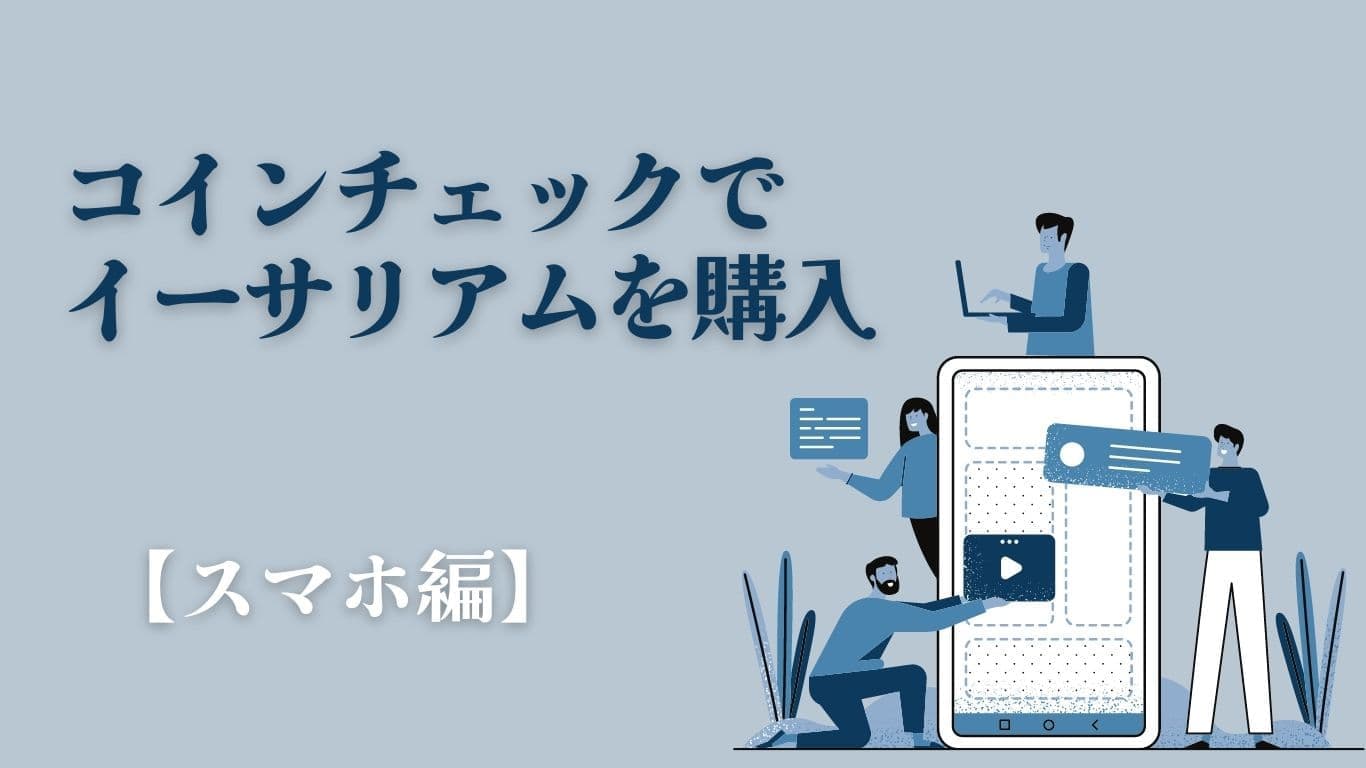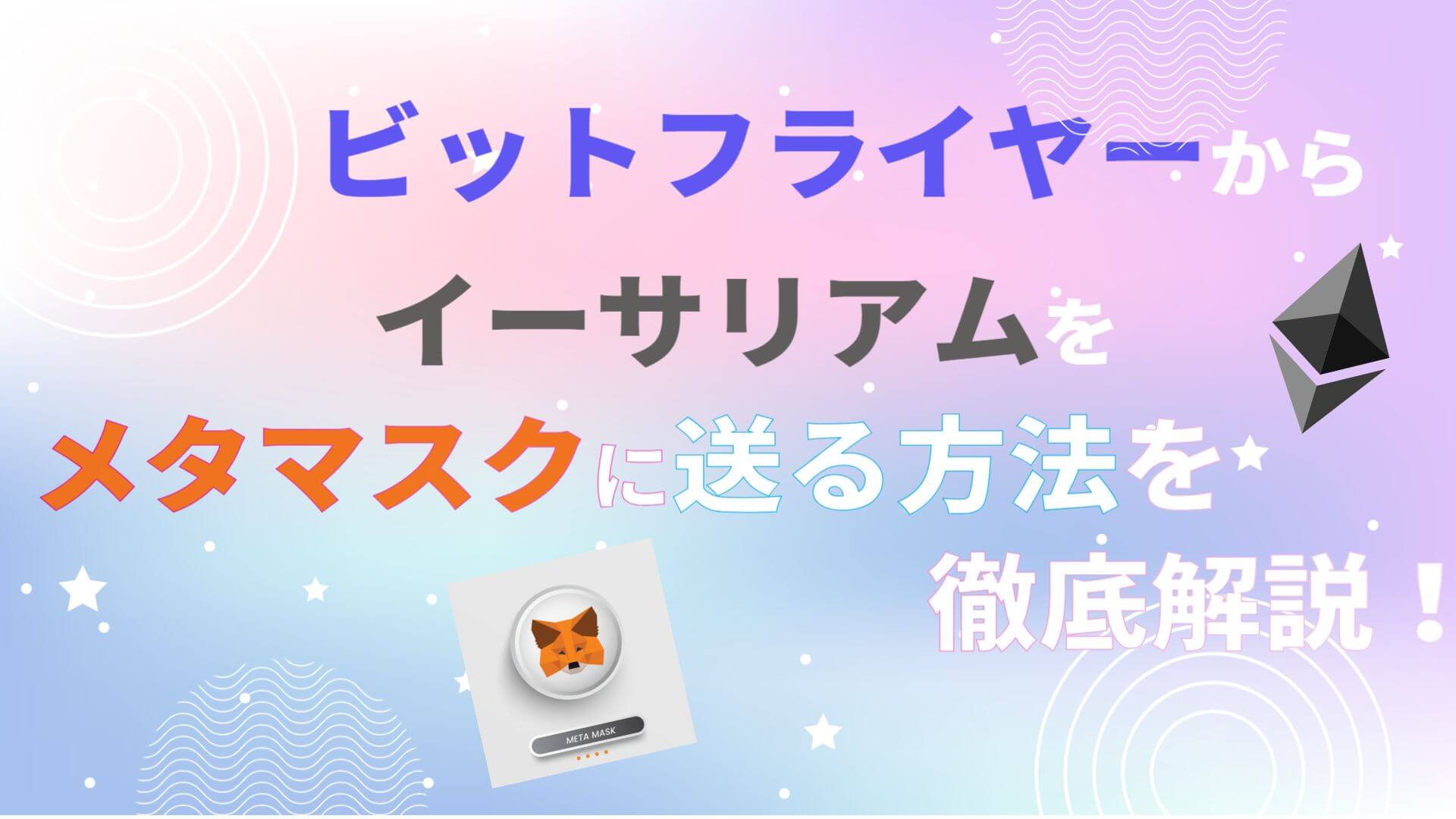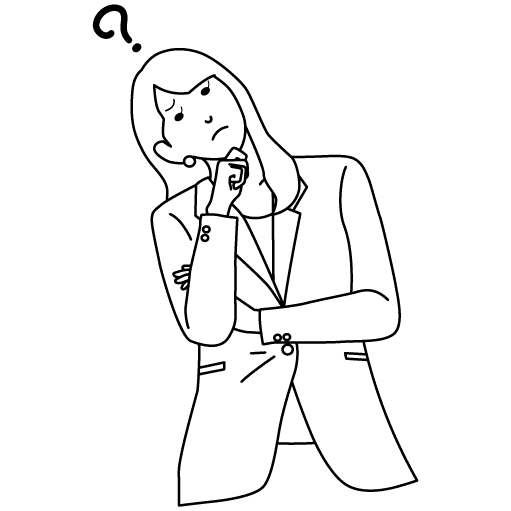 悩んでいる人
悩んでいる人bitFlyerで口座を開設できたけれど、
仮想通貨を買うのは難しそう……。
ビットコインってどうやって買うのかな?



心配しなくても大丈夫ですよ!
本記事では超初心者でもbitFlyerで
ビットコインを買えるように詳しく解説します!
銀行口座の登録からビットコイン購入までの流れを、画像20枚で徹底解説していきますので安心してください。
簡単にできますので、さっそくビットコインを買ってみましょう!
まだbitFlyerの口座を作っていない人は、下の記事を参考に口座開設からチャレンジしてね!


「無事にbitFlyerの口座を開設できたけれど、ここからどうすればいいの?」
「bitFlyerの口座で、さっそくビットコインを買いたい。どうすれば買えるの?」
と悩んでいる人も多いのではないでしょうか?
「仮想通貨を初めて買うのは不安。無事に買えるかな?」と緊張している人もいるかもしれませんね。
この記事では、少額から暗号資産(仮想通貨)を買える仮想通貨取引所、bitFlyer(ビットフライヤー)で初めてビットコインを購入する手順を解説します。
20枚の画像を使って徹底解説するので、初めての人でも簡単に購入できるはずです!
読みながらマネするだけで、簡単にbitFlyerでビットコインを買えますよ!
さっそく、ビットコインを購入してみましょう♪
- bitFlyer(ビットフライヤー)に日本円を送金する銀行口座の登録方法
- bitFlyer(ビットフライヤー)に日本円を入金する方法
- bitFlyer(ビットフライヤー)でビットコインを簡単に購入する方法
ビットフライヤーでビットコインを買う手順【3ステップで解説】
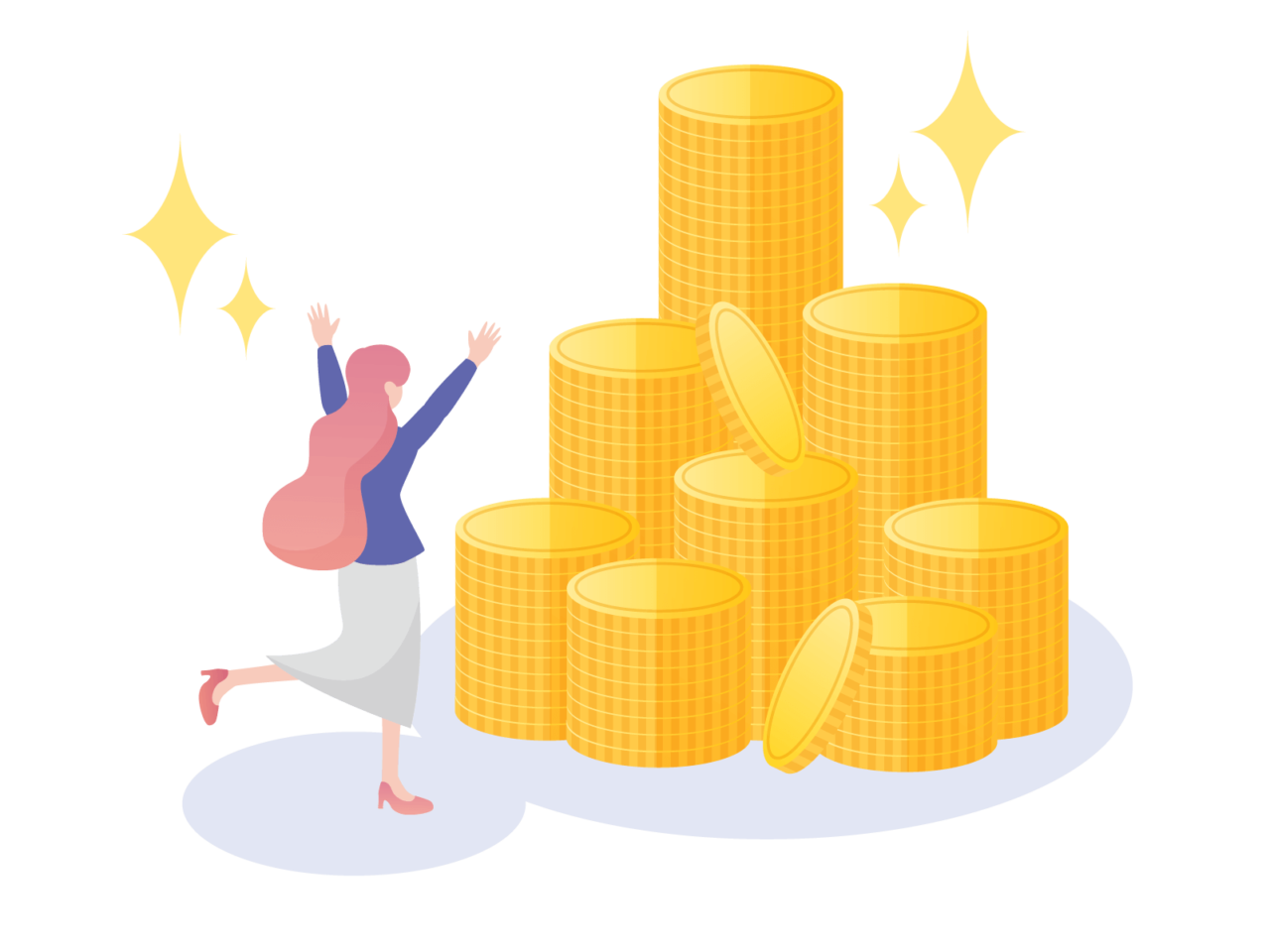
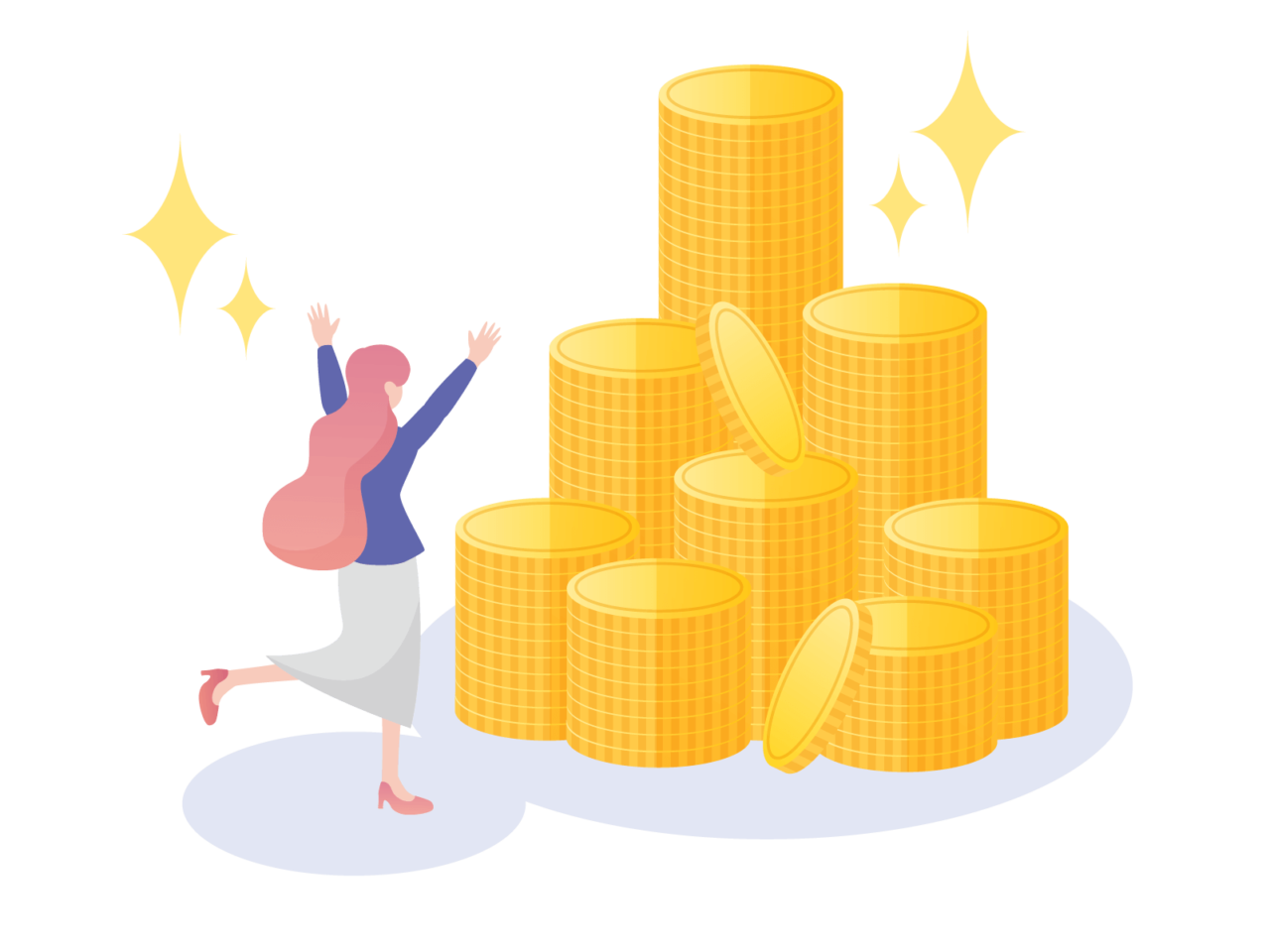
今回は初めての人でも簡単にできる、「スマホアプリを使ったビットコインの購入方法」を20枚の画像で徹底解説していきます。
bitFlyerのスマホアプリでビットコインを買うときは、3ステップで進むと簡単です!
bitFlyer口座に、日本円を入金するための銀行口座を登録します。
ビットコインを購入するために、ビットフライヤー口座に日本円を入金します。
ビットフライヤー口座に日本円を振り込んだら、ビットコインを購入します。
1ステップずつ、ゆっくり進んでいきましょう!
STEP1:入金元の銀行口座を登録する
①ビットフライヤーのアプリを開く
bitFlyerのアプリを開きます。
まだアプリを持っていない人は、スマホのビットフライヤーサイトからダウンロードしてください。
「App Store」や「Google Play」で直接「bitFlyer」と検索してもダウンロードできます。
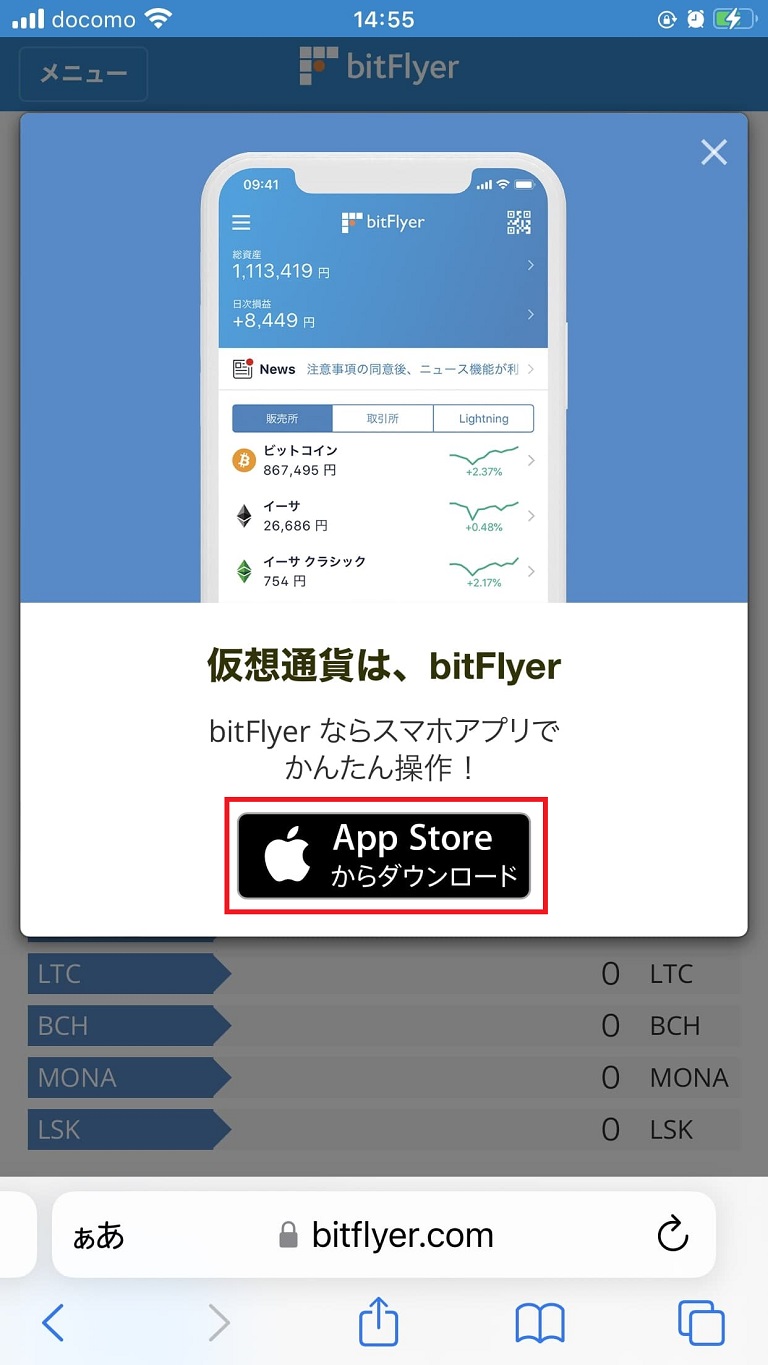
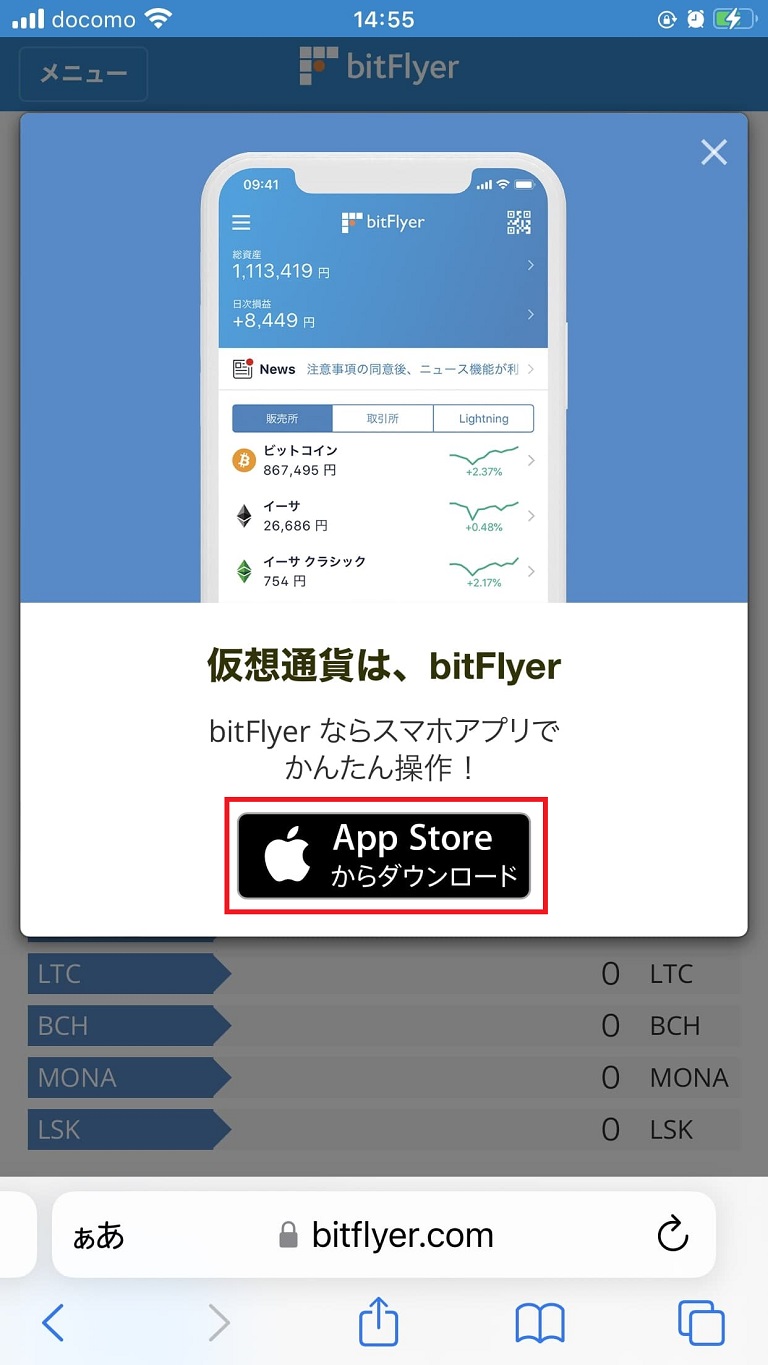
bitFlyerアプリを開いたら、1番下の「ログイン」をタップします。
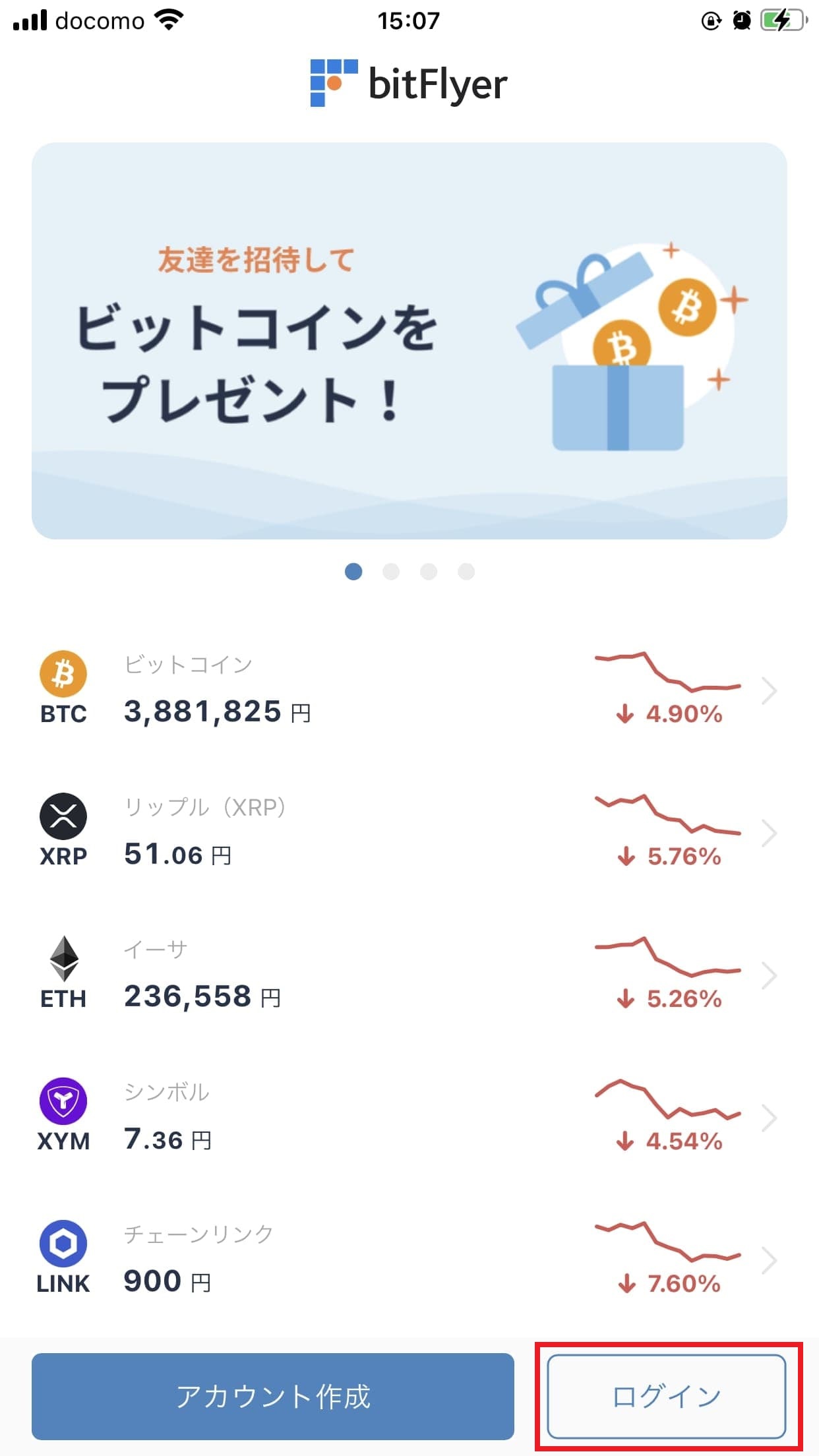
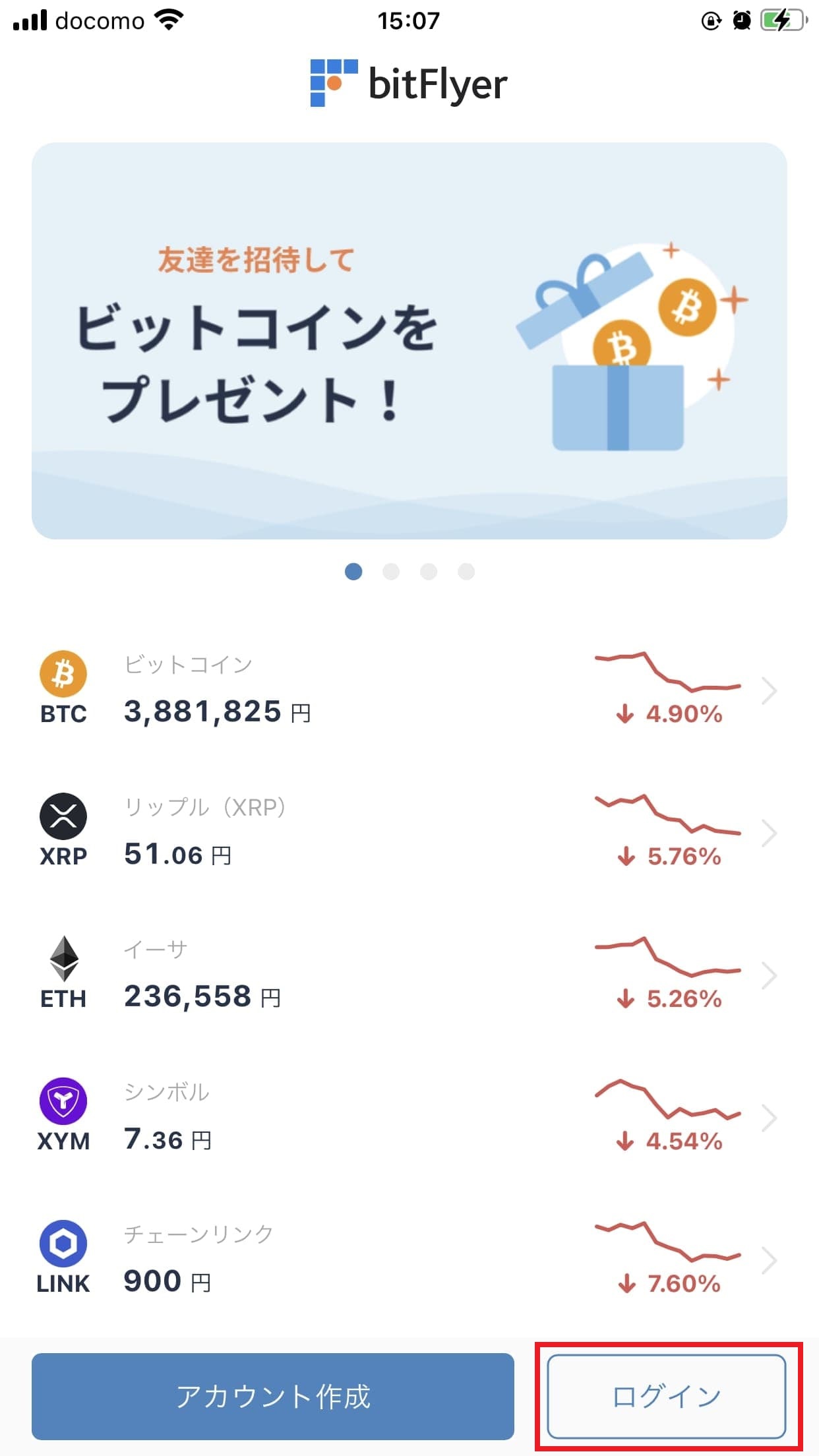
②ビットフライヤーアプリにログインする
bitFlyer口座開設のときに、登録した「Eメールアドレス」と「パスワード」を入力してログインします。
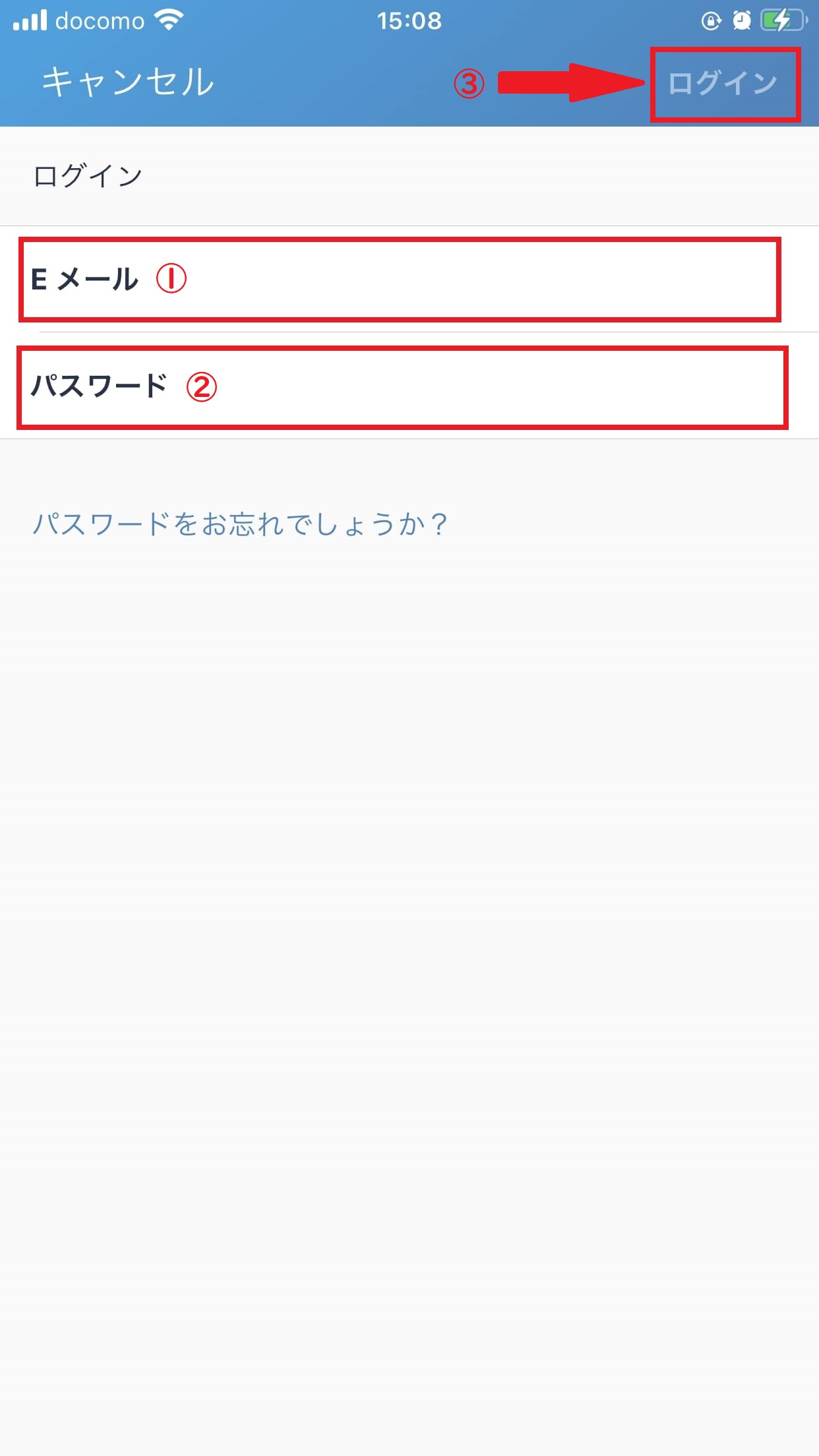
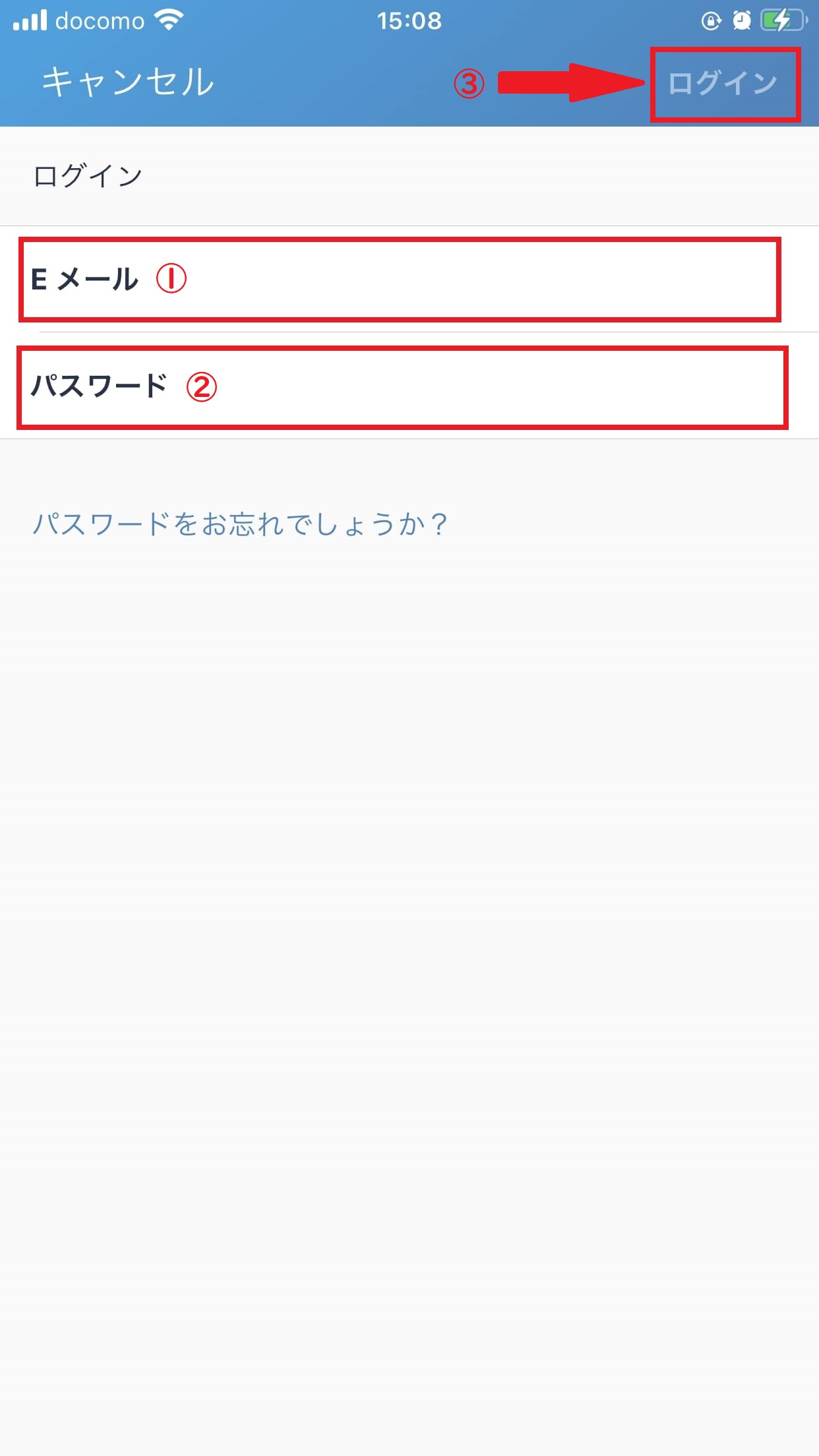
③二段階認証コードを入力 する
ログイン時に二段階認証を設定している場合は、スマホのSMSに「二段階認証コード」が送られてきます。
SMSに送られてくる6桁の数字を、□の中に入力します。


④銀行口座を登録します
bitFlyerに「日本円」を入金するための銀行口座を登録します。
1番下の「入出金」をタップします。
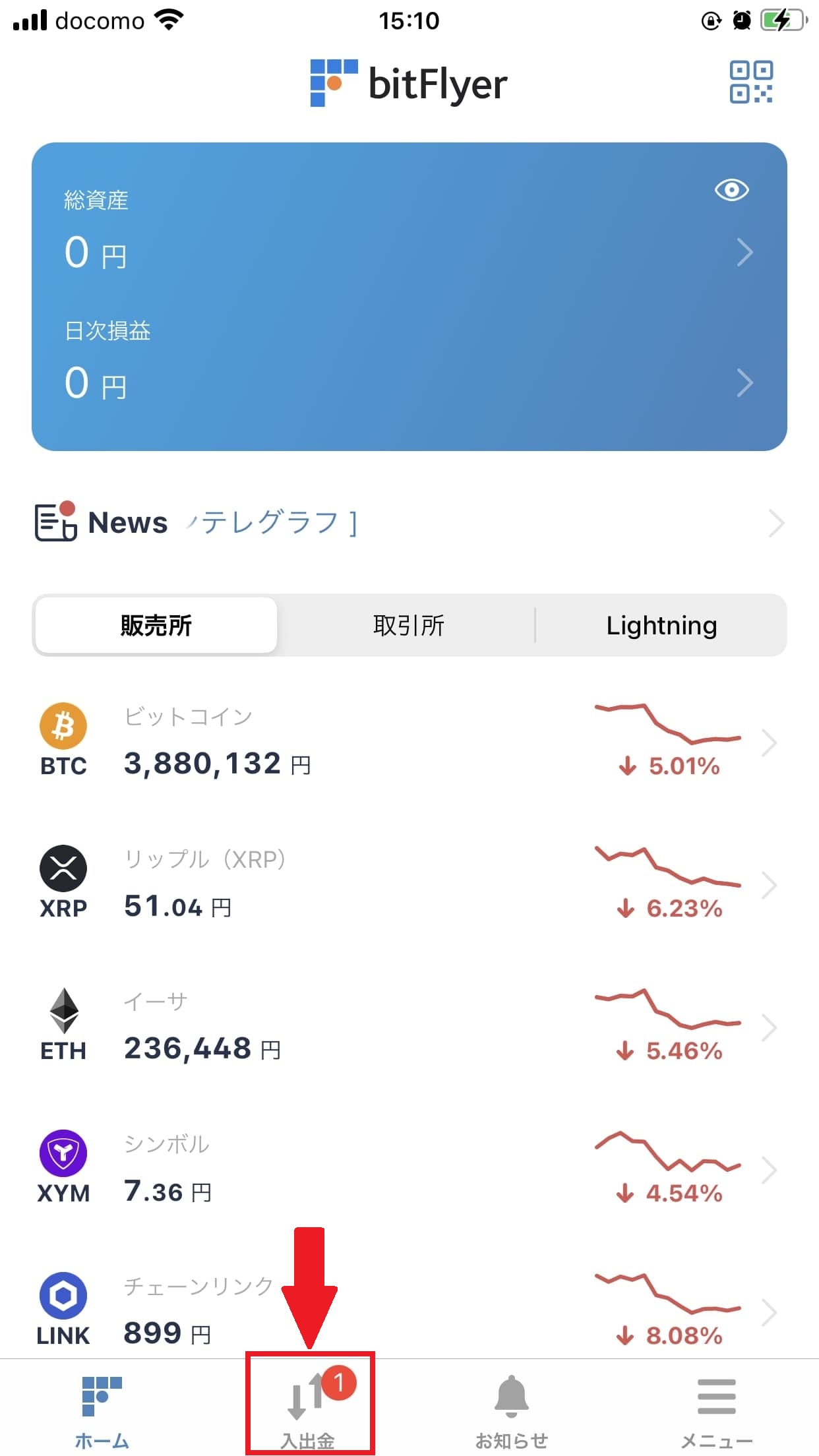
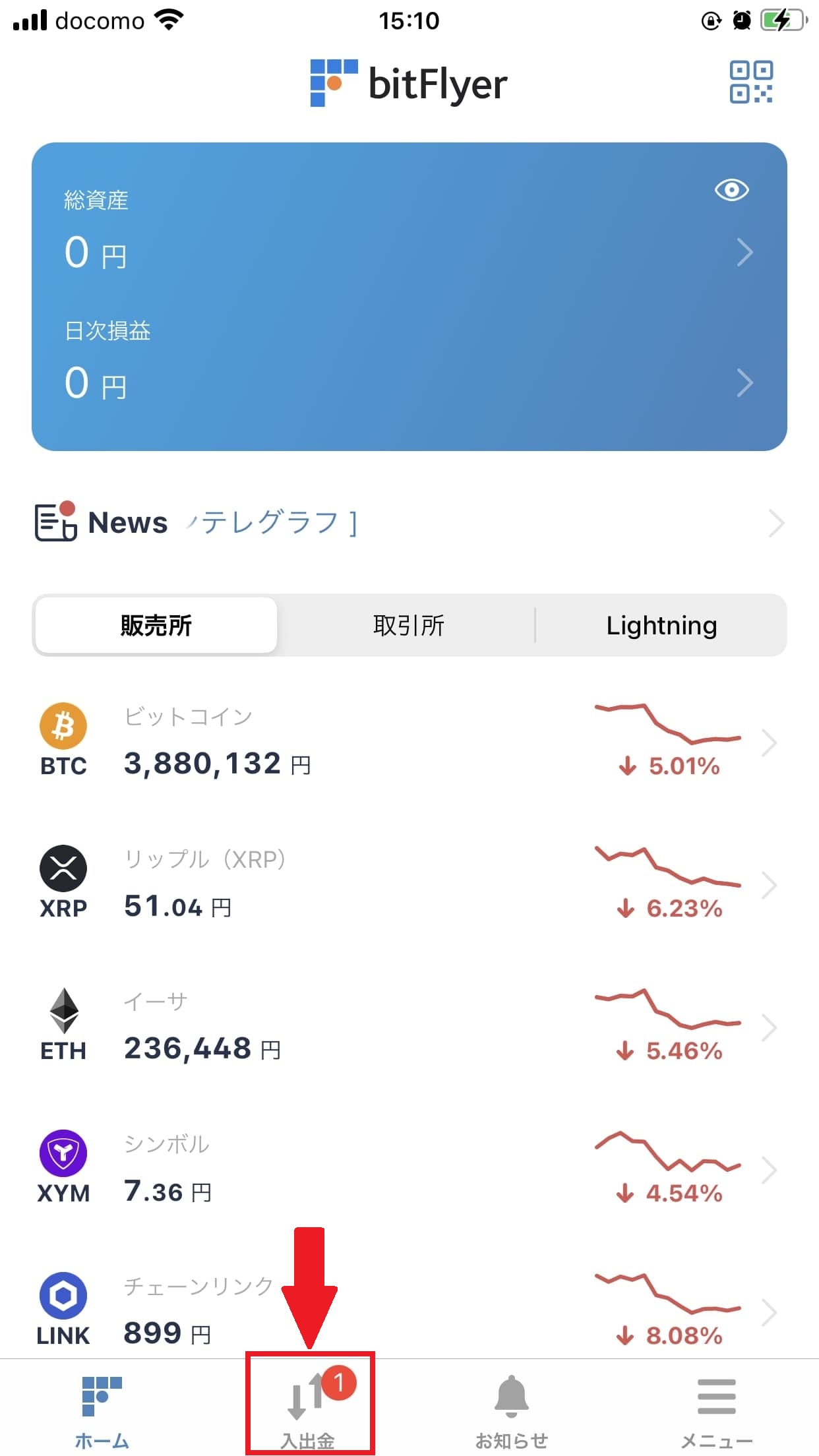
「銀行口座を登録する」をタップします。
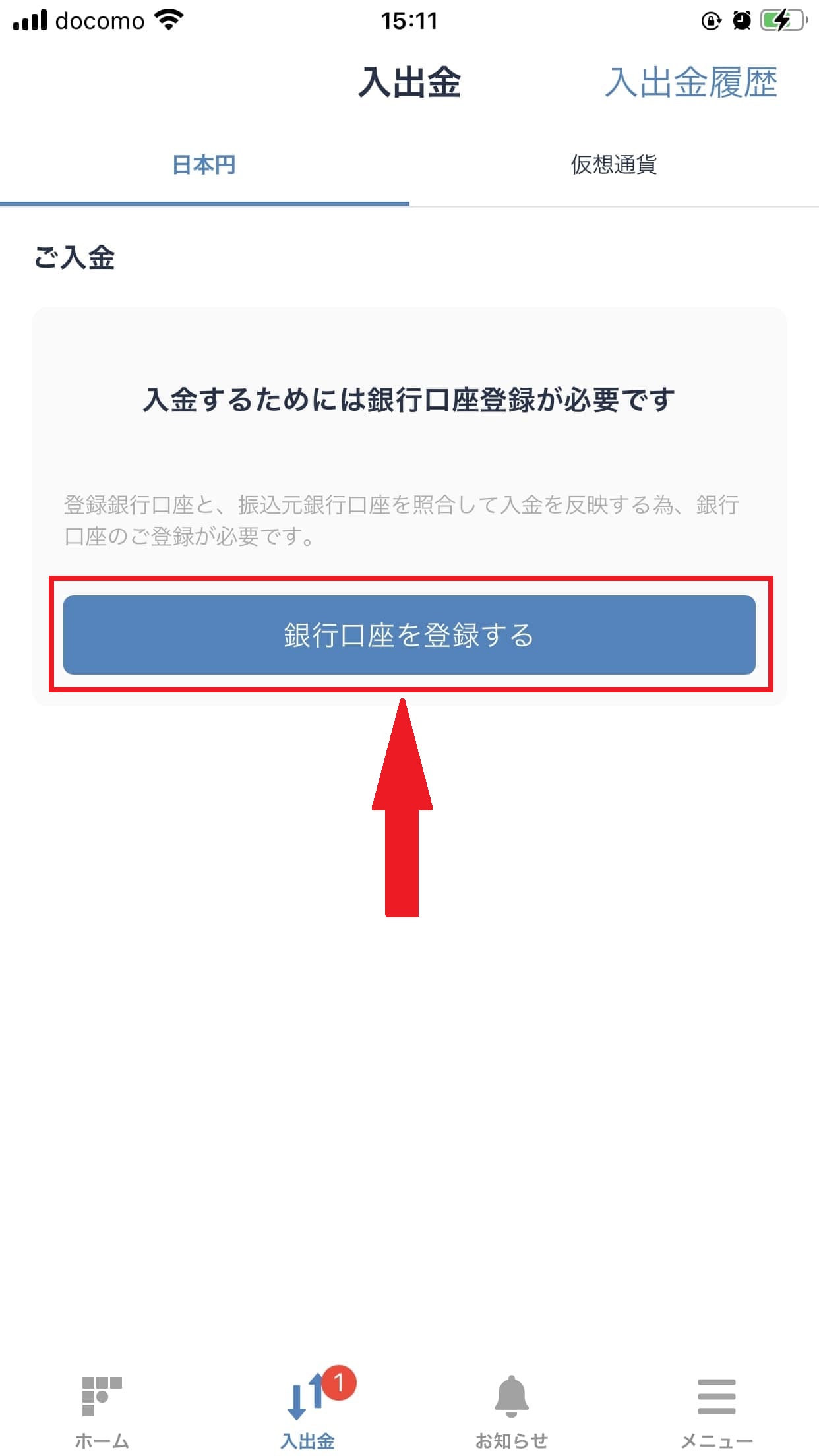
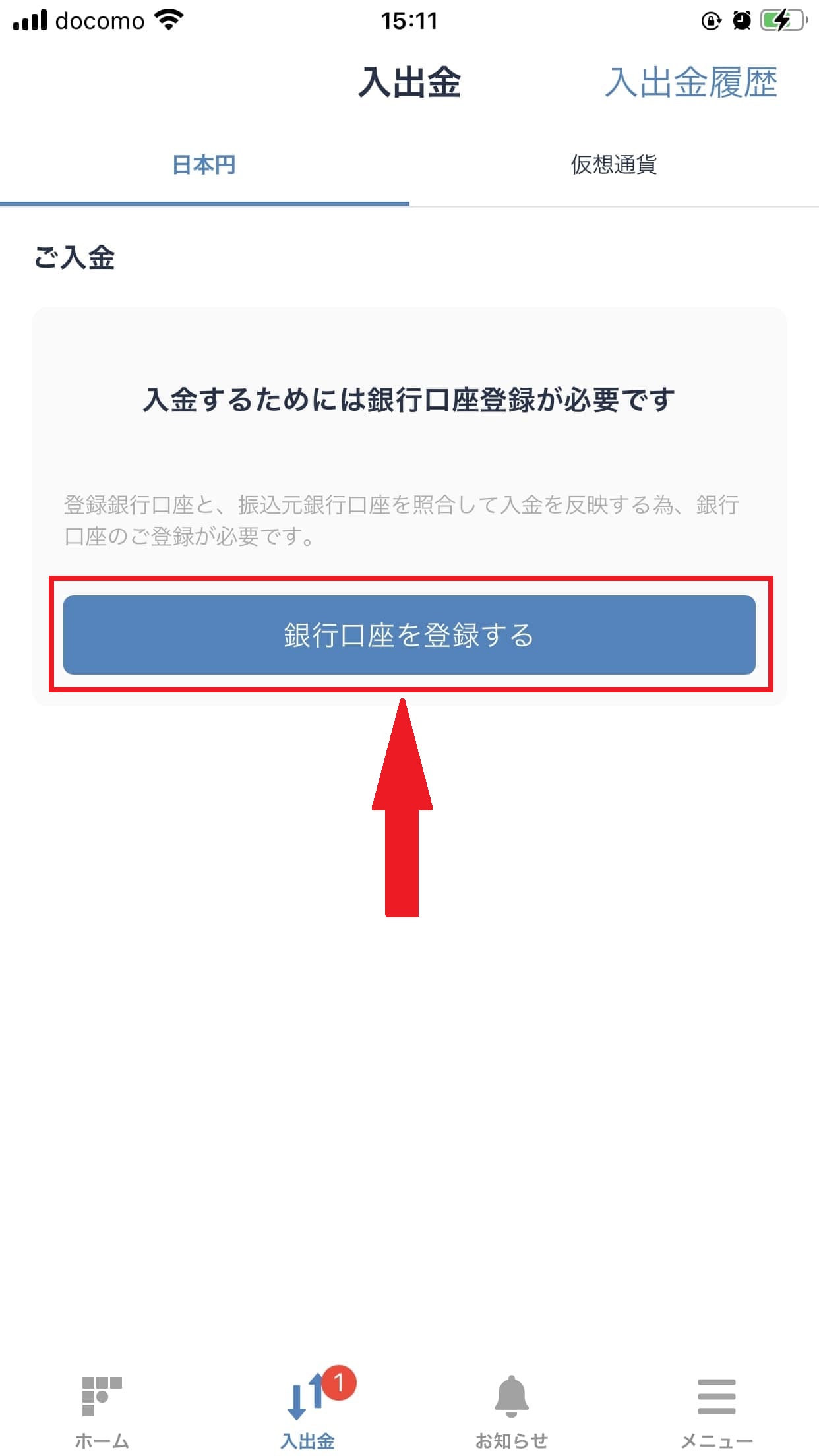
「銀行口座」の情報と「口座名義」を入力します。


銀行口座の情報と口座名義を入力したら「登録」をタップします。
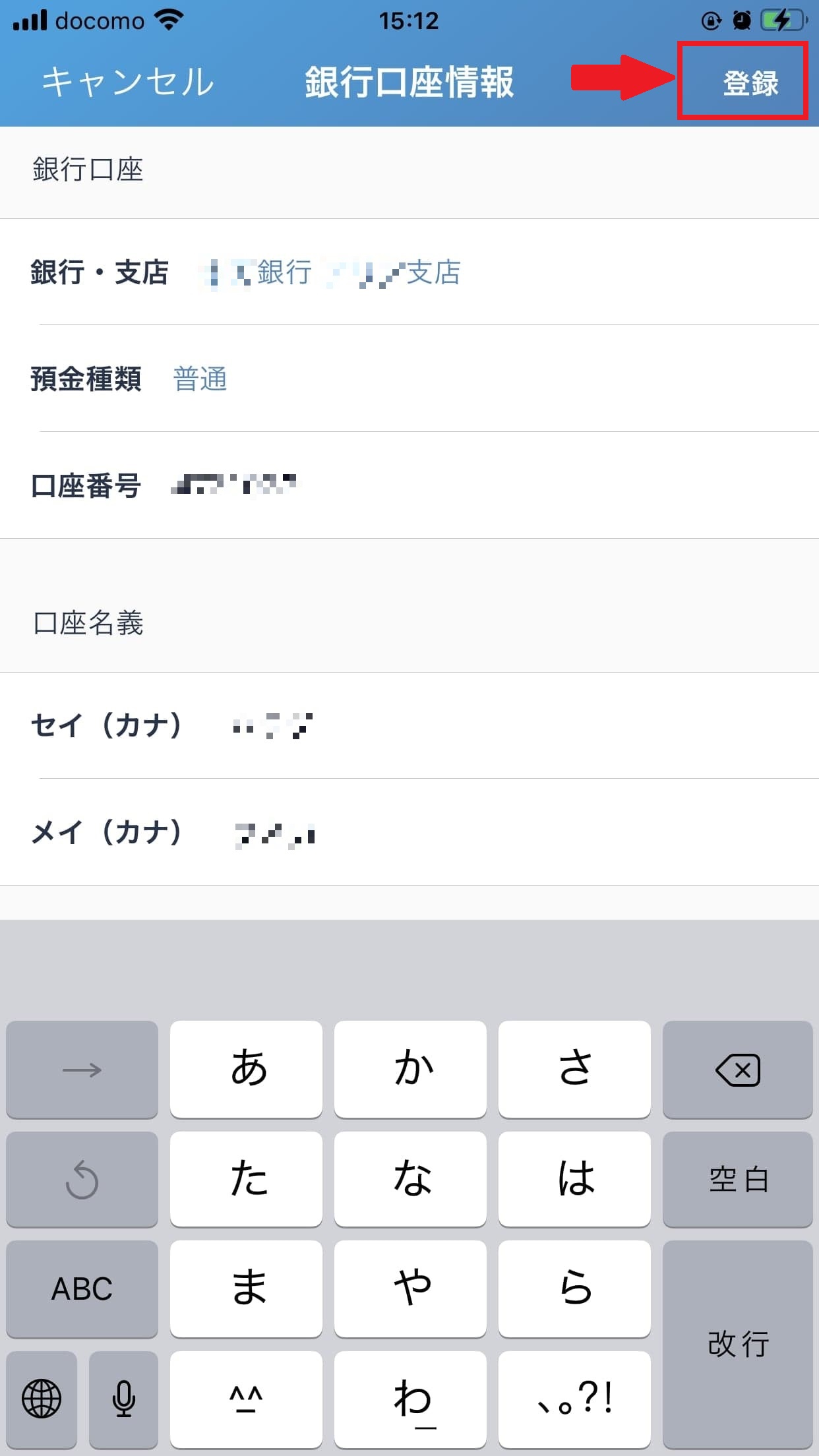
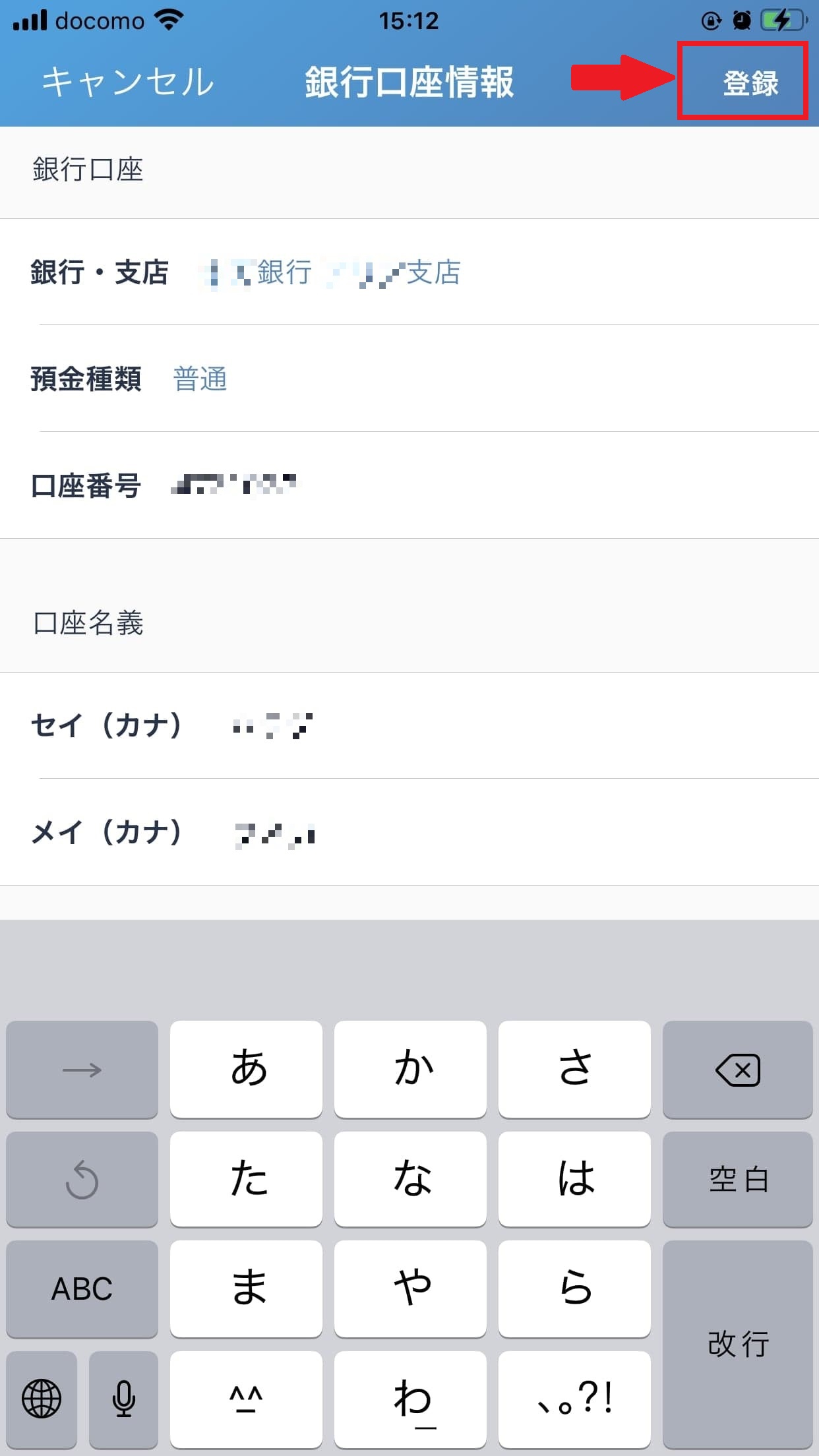



下のような画面になったら、少々待ちましょう。
「登録した銀行口座」を承認しています。
私が登録したときは、5分もかからずに承認されました。
承認作業が終了すれば、入金できるようになりますよ。
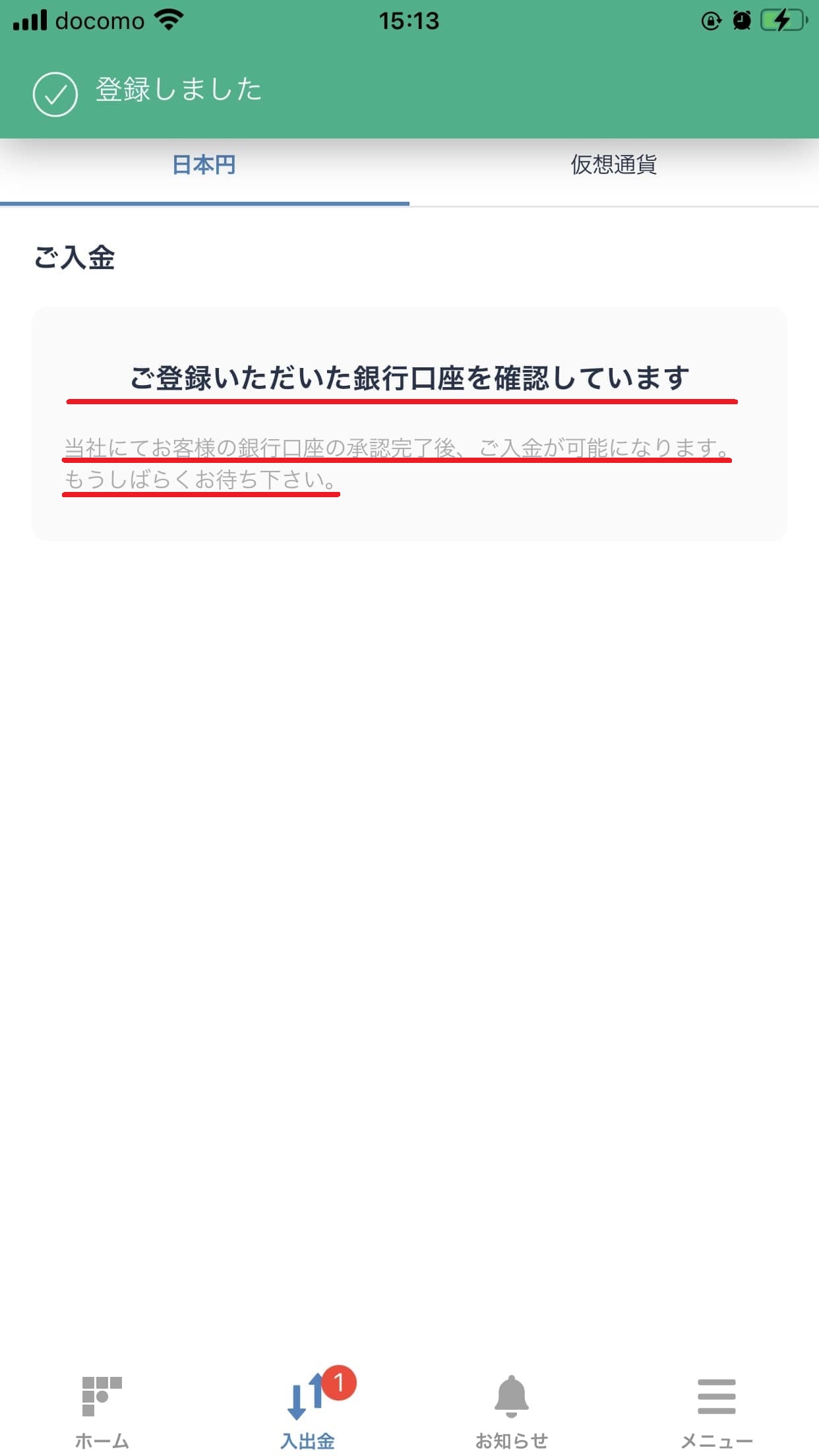
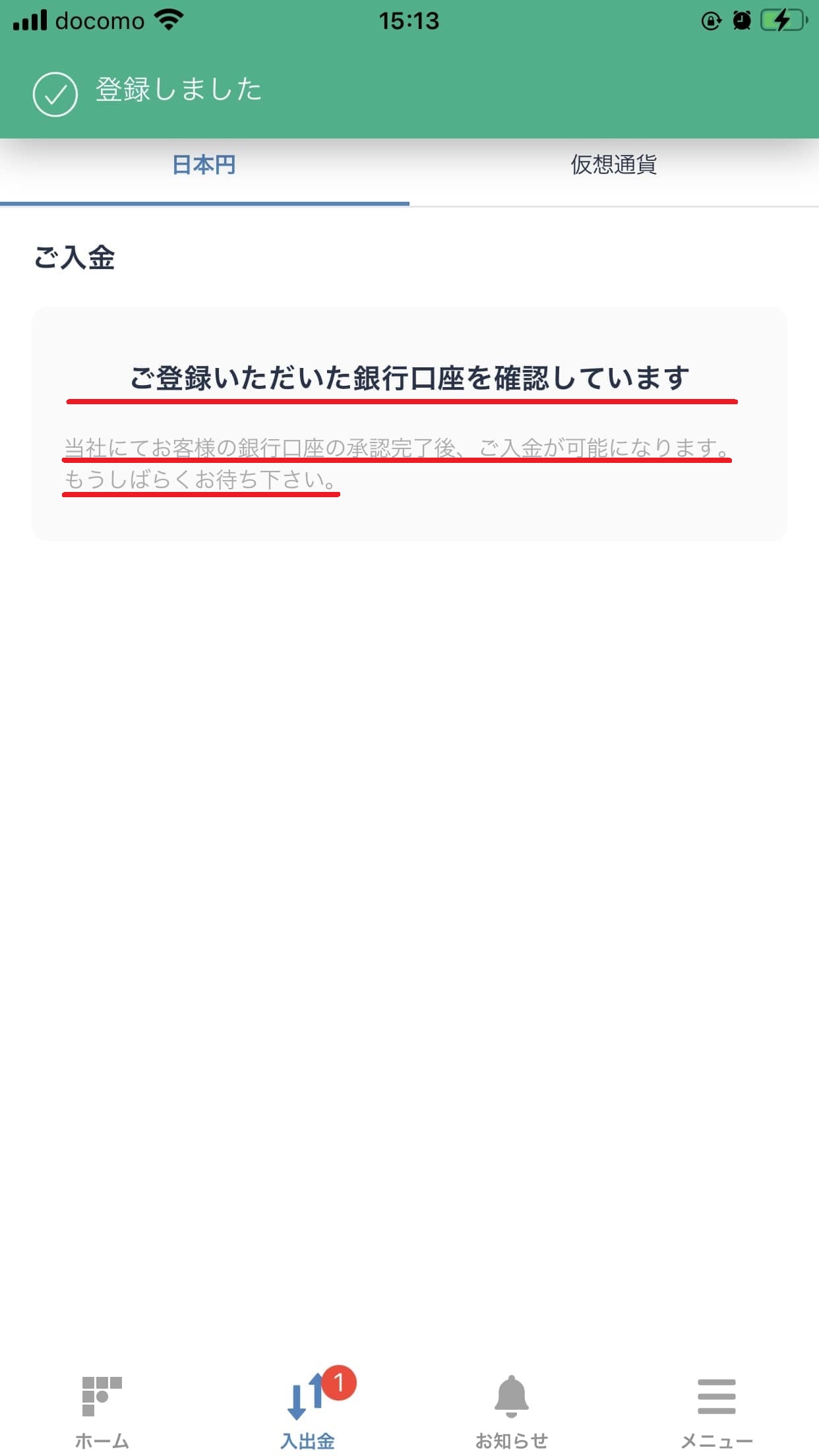
承認されると「銀行口座が承認されました」というお知らせのメールが届きます。
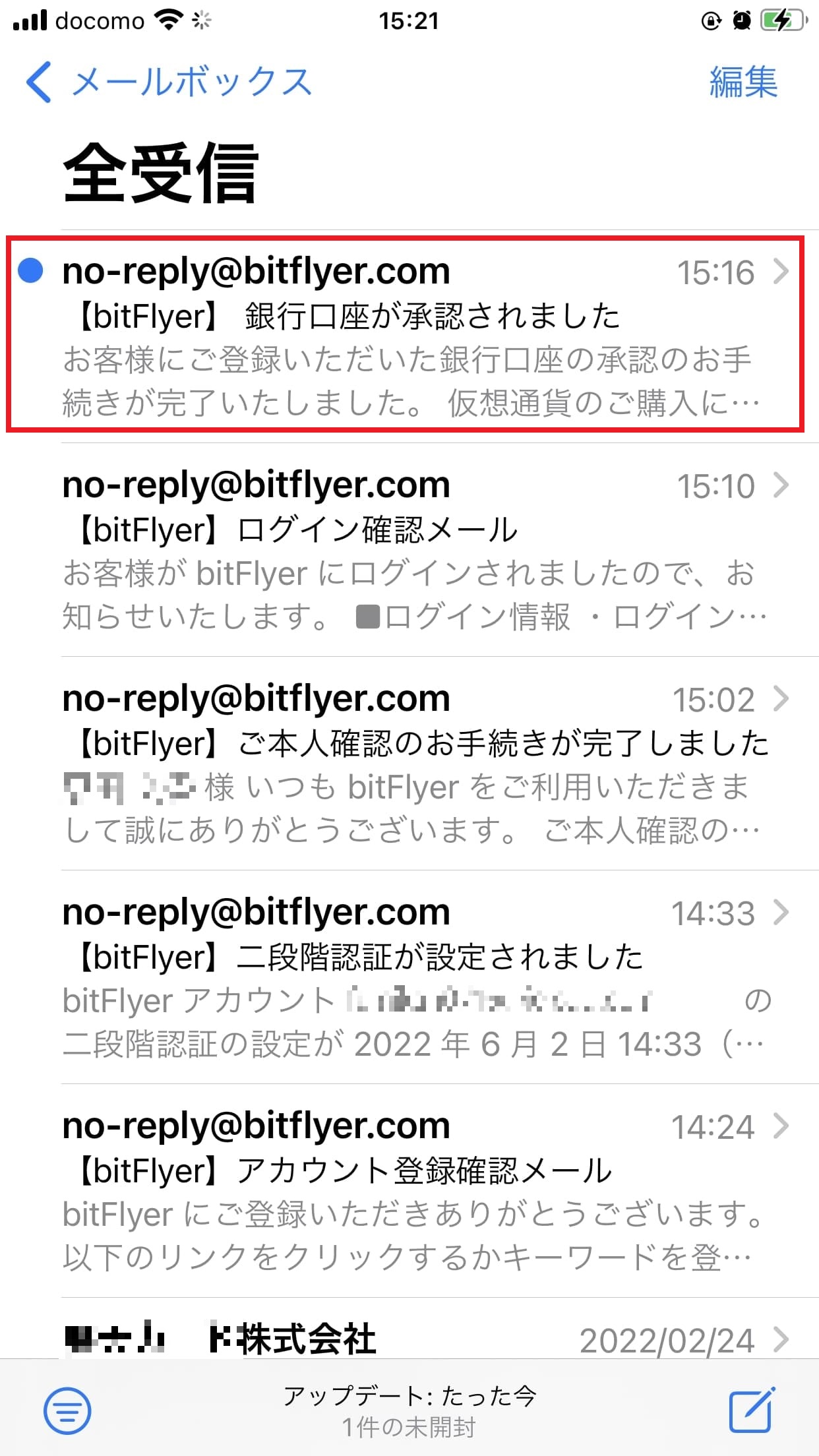
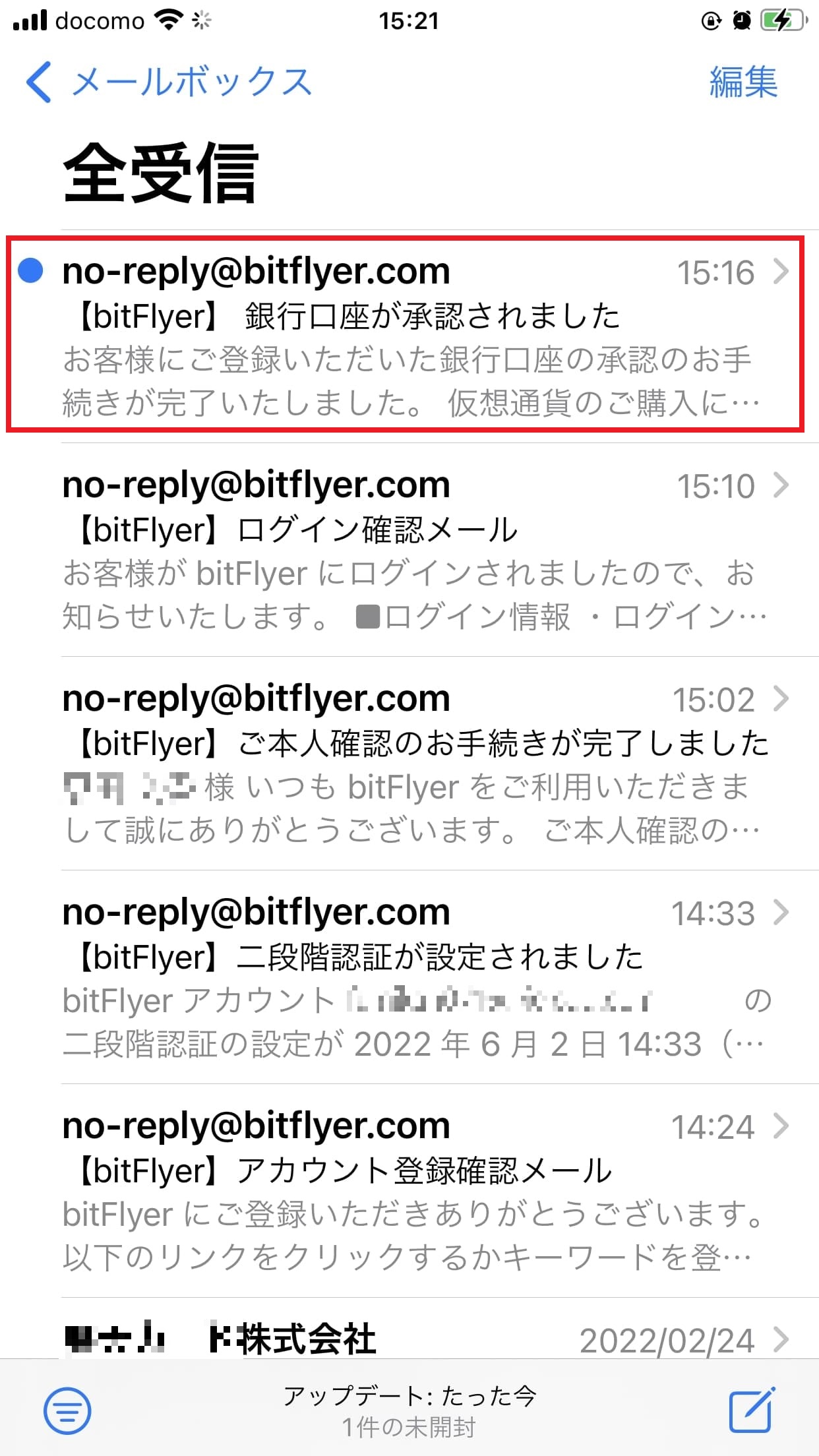
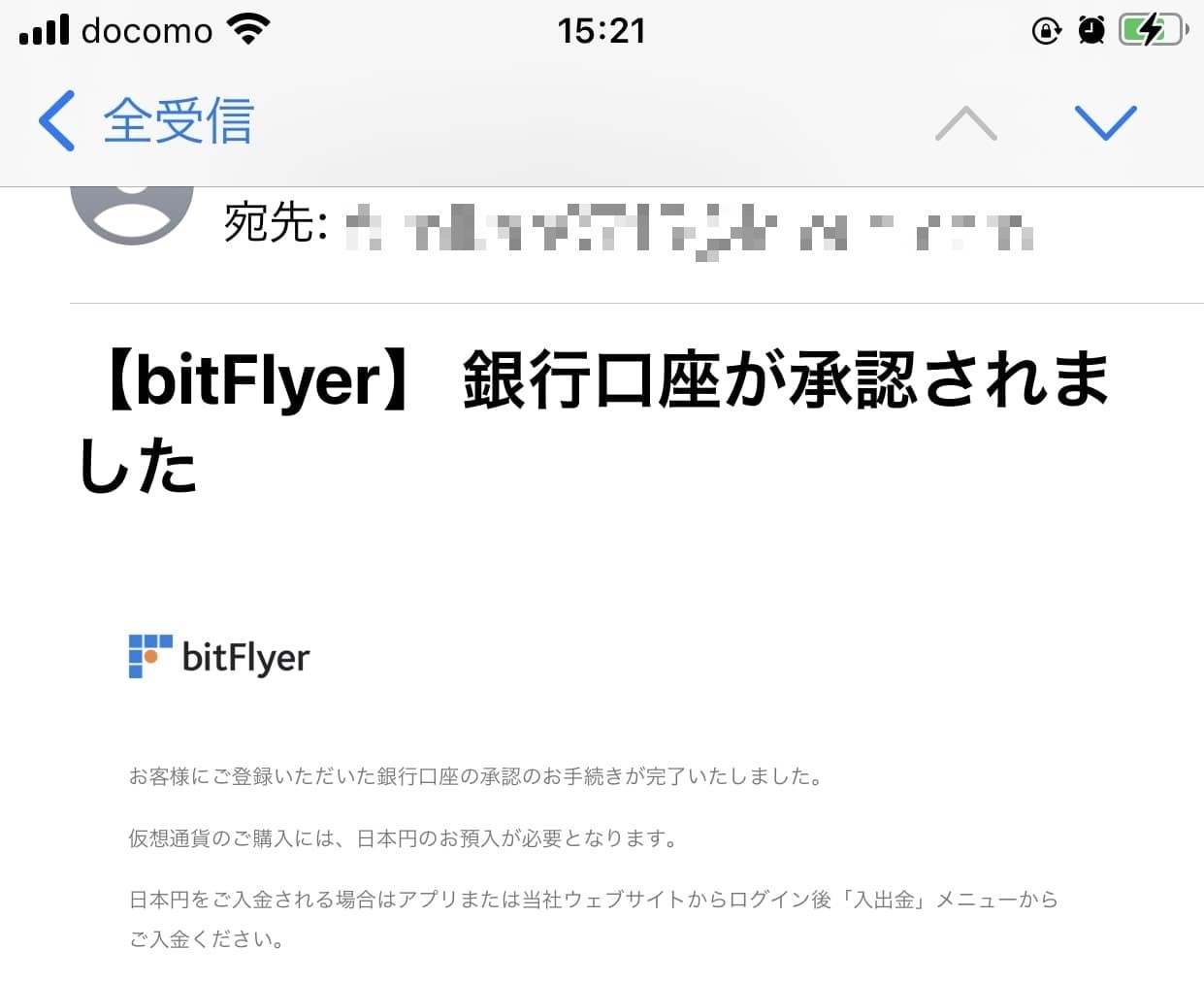
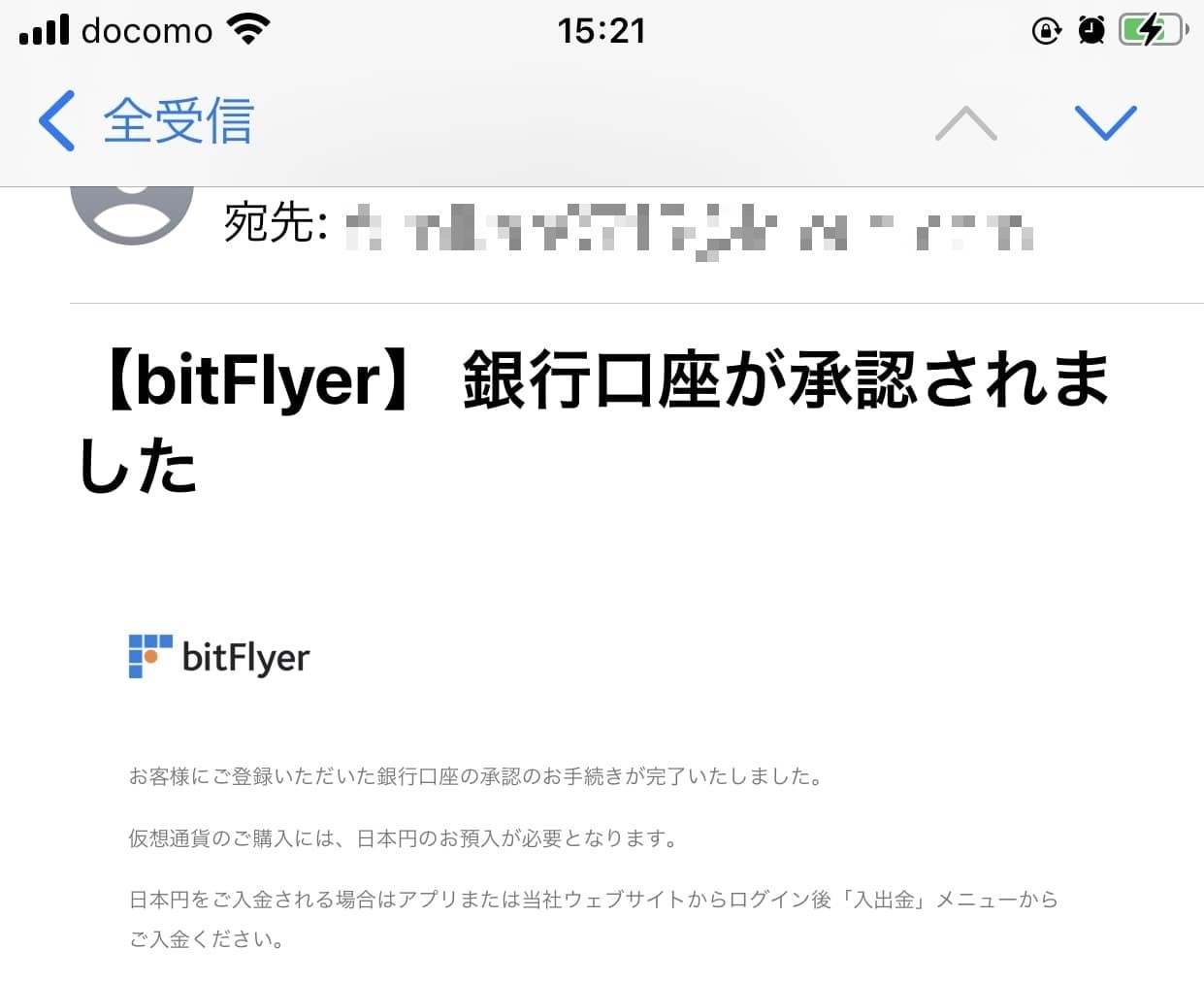



このようにメールでお知らせが届いたら、銀行口座の登録は完了です!
次は日本円を入金します。
登録した銀行口座から、ビットフライヤー口座へ入金しましょう!
STEP2:日本円を入金する
①日本円を入金する
ここからは、日本円を入金するステップになります。
まずは、アプリの1番下にある「入出金」をタップしましょう。
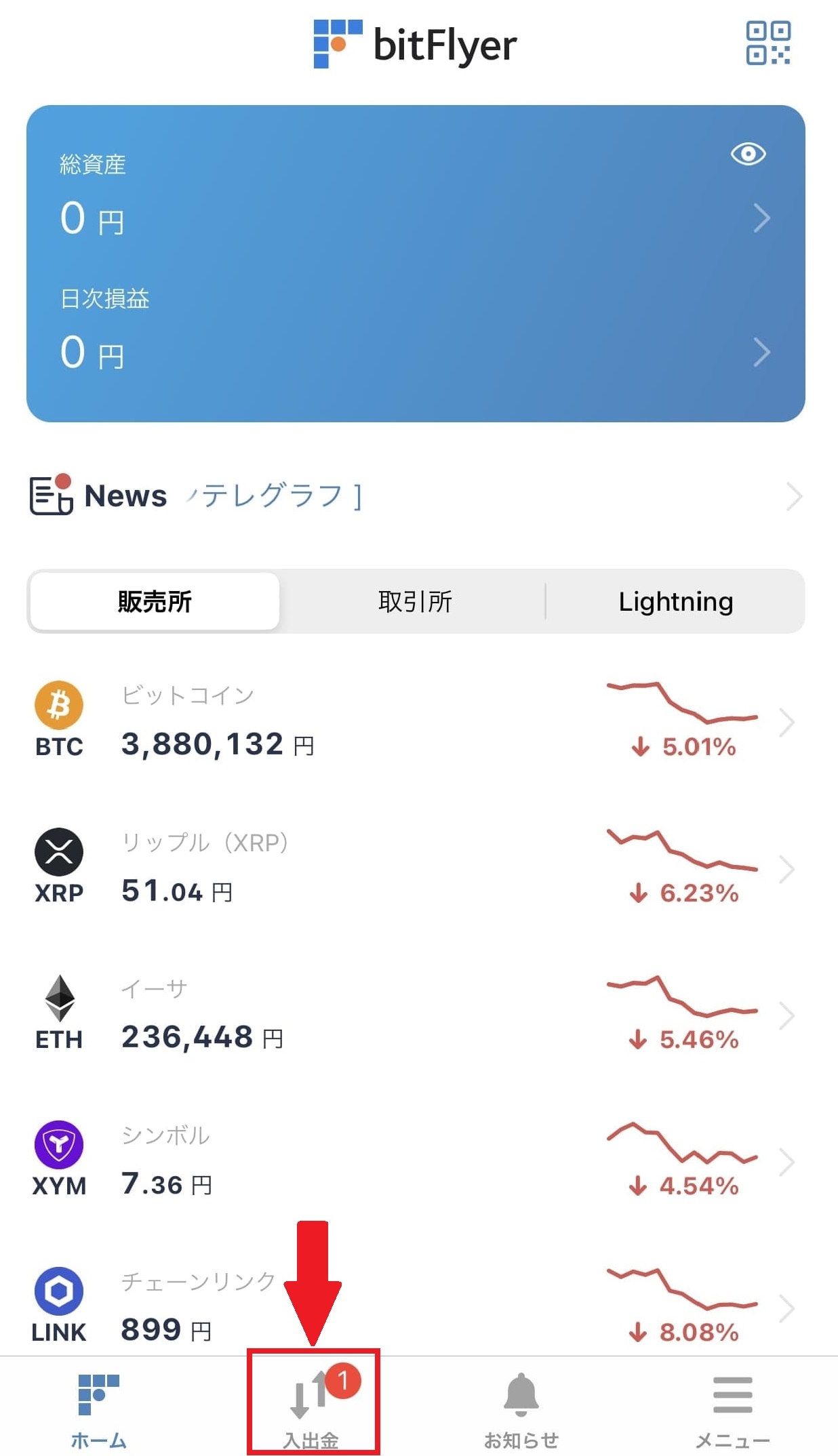
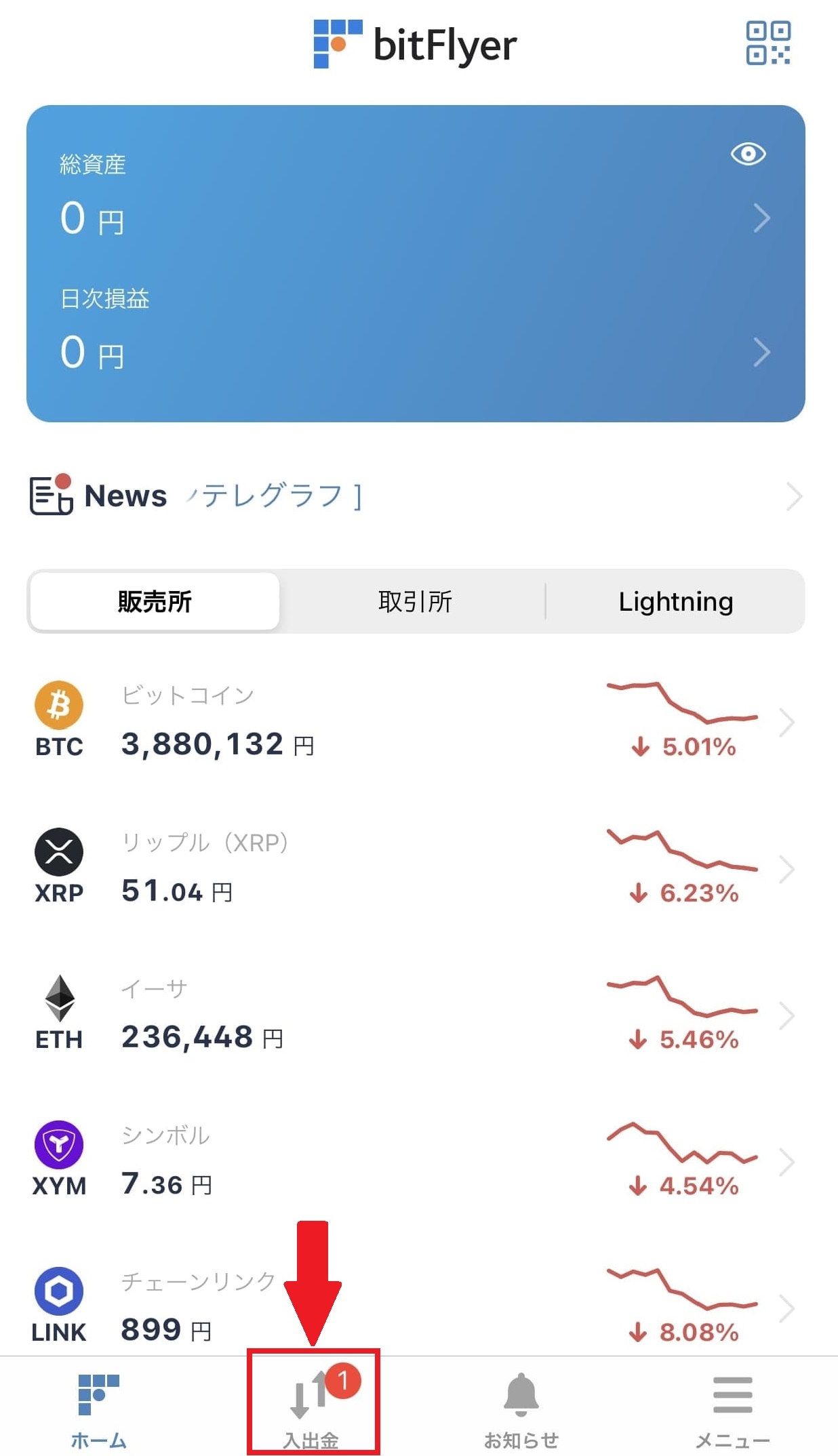
日本円を入金する方法について
bitFlyerの口座に日本円を入金するには、以下の3つの方法があります。
- 銀行口座から振込入金(各金融機関所定の振込手数料が発生する)
- インターネットバンキングから入金(住信SBIネット銀行なら手数料が無料)
- コンビニから入金(手数料が330円かかる)
日本円を入金するには、上記した3つの方法があります。
インターネットバンキングで「住信SBIネット銀行」から振込すると、手数料が0円です。
今後も仮想通貨取引所を利用するのであれば、この機会に「住信SBIネット銀行」の口座を作っておくのがおすすめですよ。
また、楽天銀行などネット銀行の「手数料無料枠」を使う方法もあります。



私は楽天銀行の手数料無料枠があったので、使用して振り込みを行いました!
さらに楽天銀行利用者なら、楽天ポイントを手数料として使用できますよ。
振込の際は、下記のように振込先の銀行名や支店名・口座番号が案内されますので、指定通りに振込みましょう。
スマホから振込をする場合は「口座番号」と「振込人名義」の横にある四角を長押しすると、コピーできます。
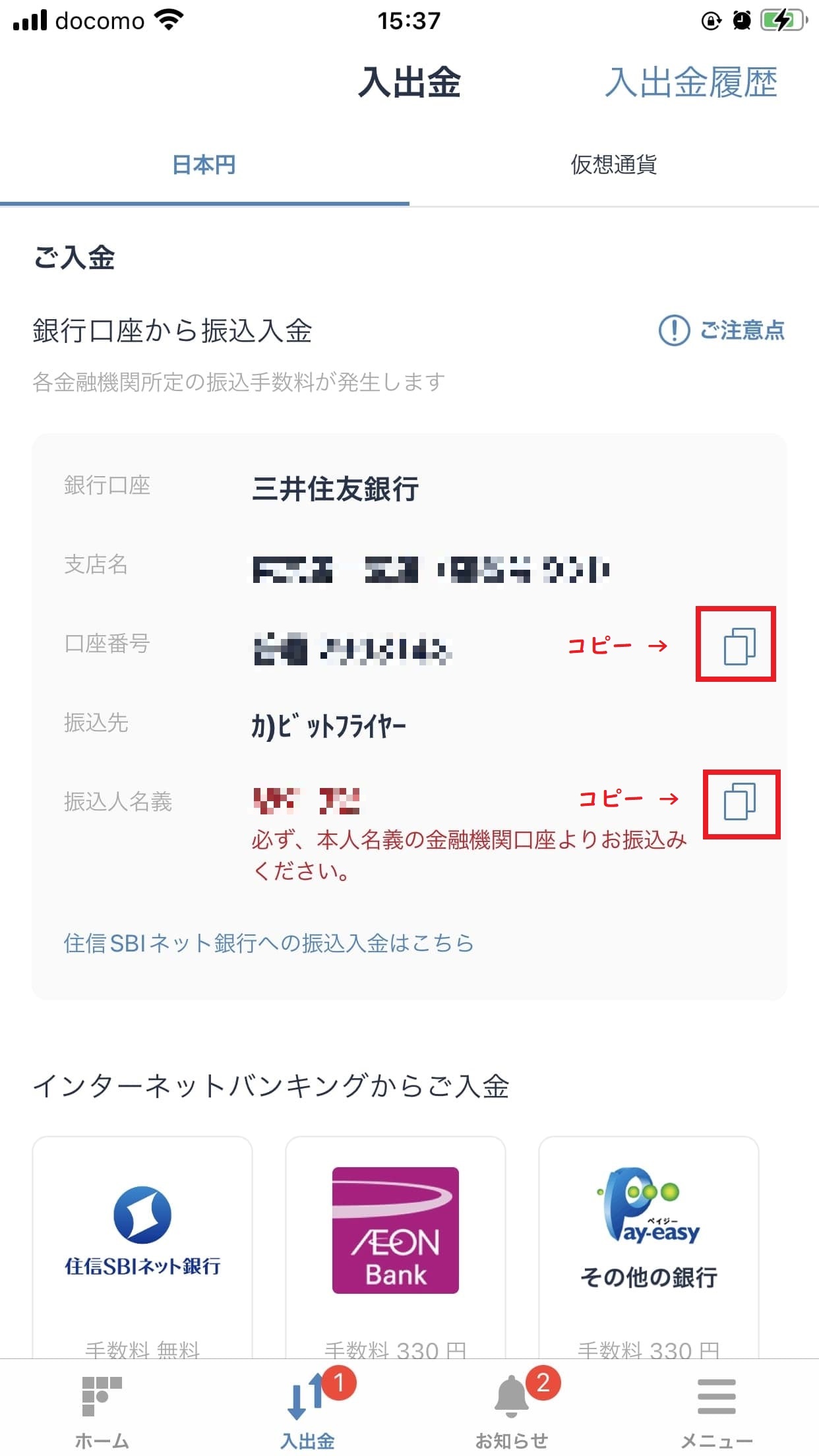
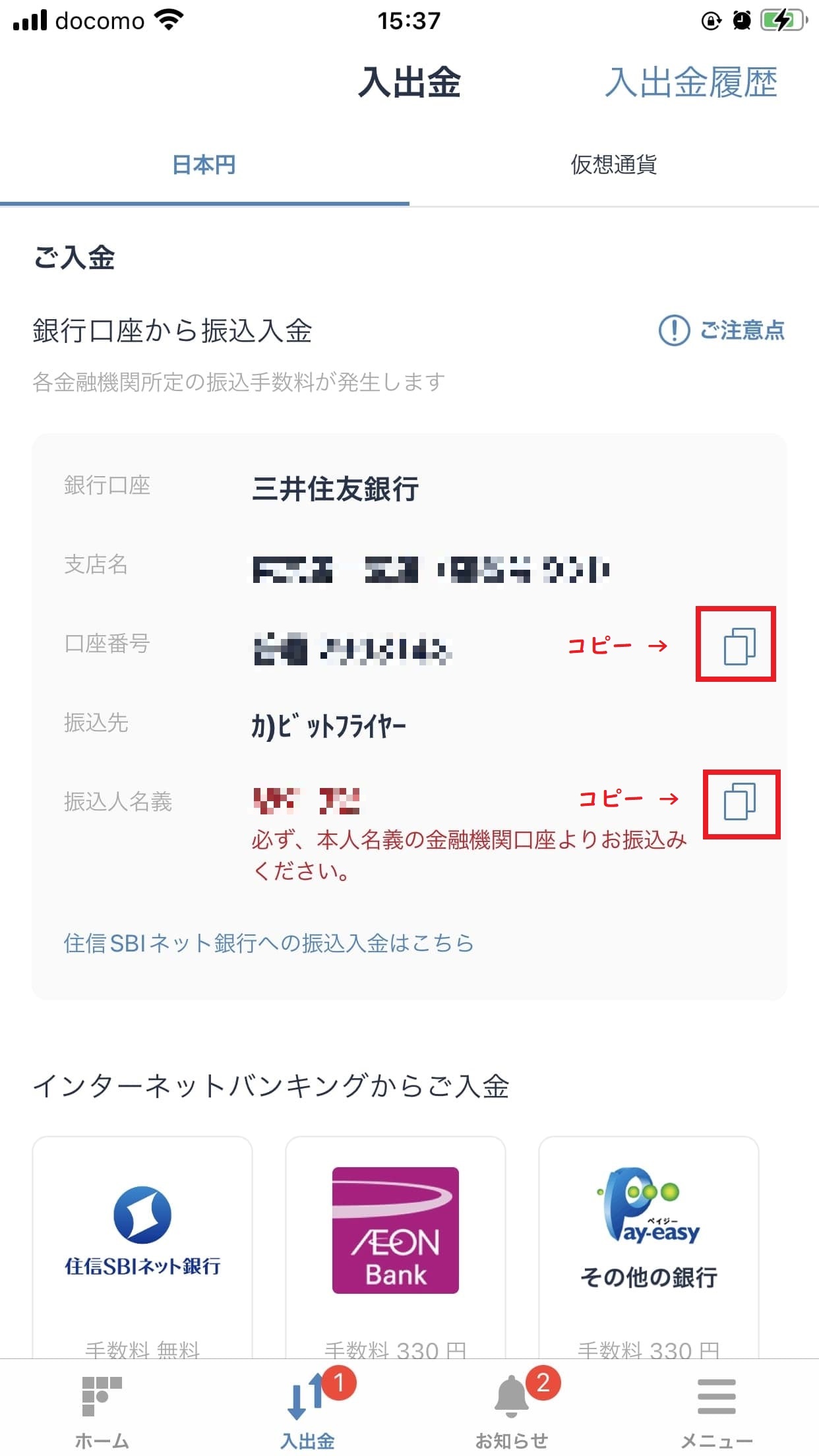
注意して欲しいのが『住信SBIネット銀行』に振り込む場合の「振込人名義」です!!
振込人名義の前に、指定されている「5桁の数字」を必ず記入して入金しましょう!
(『住信SBIネット銀行』に入金する場合のみ「5桁の数字」が表示されます。)
振込依頼をすると、銀行から「振込依頼を受け付けました」というメールが届きます。
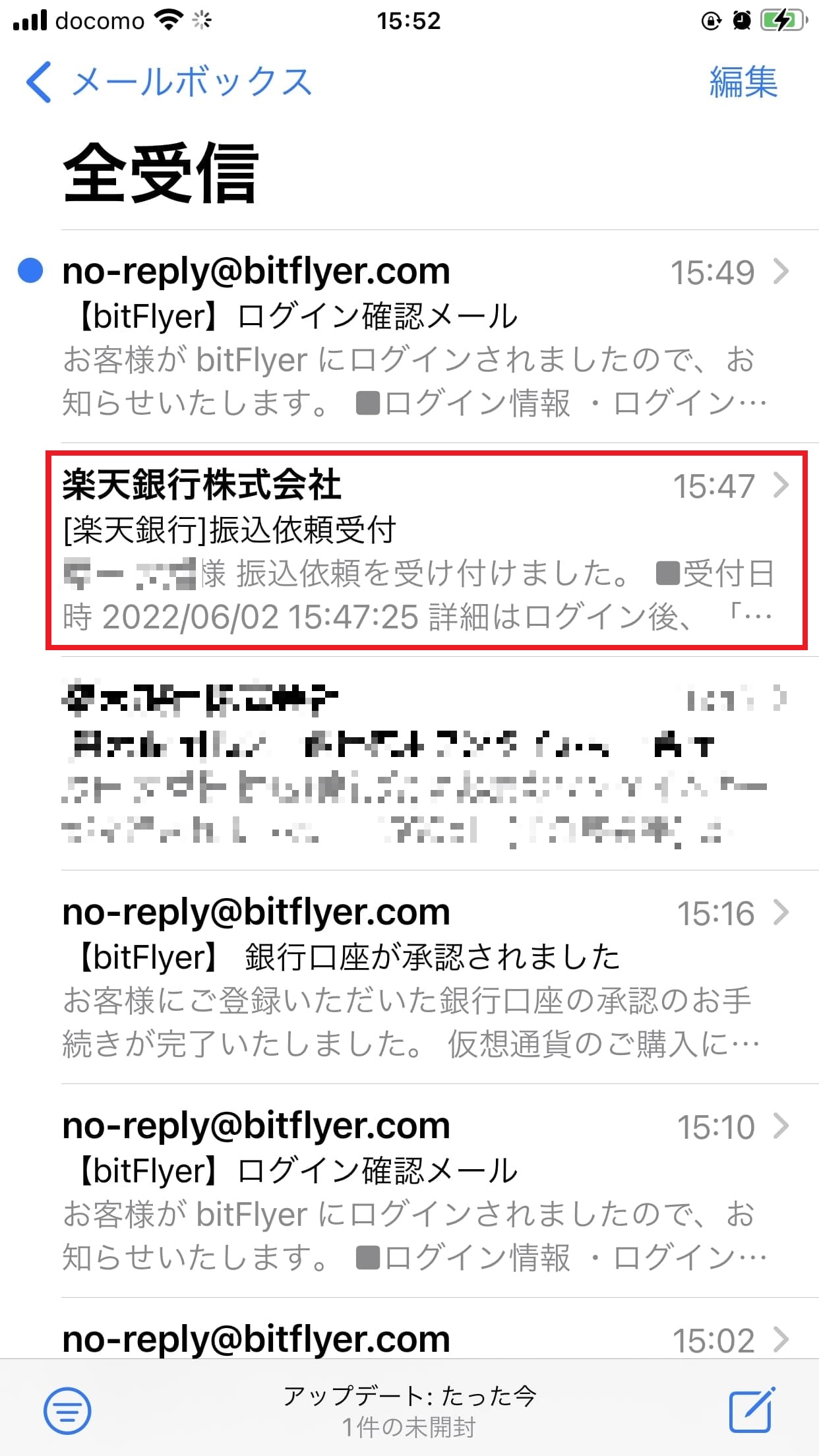
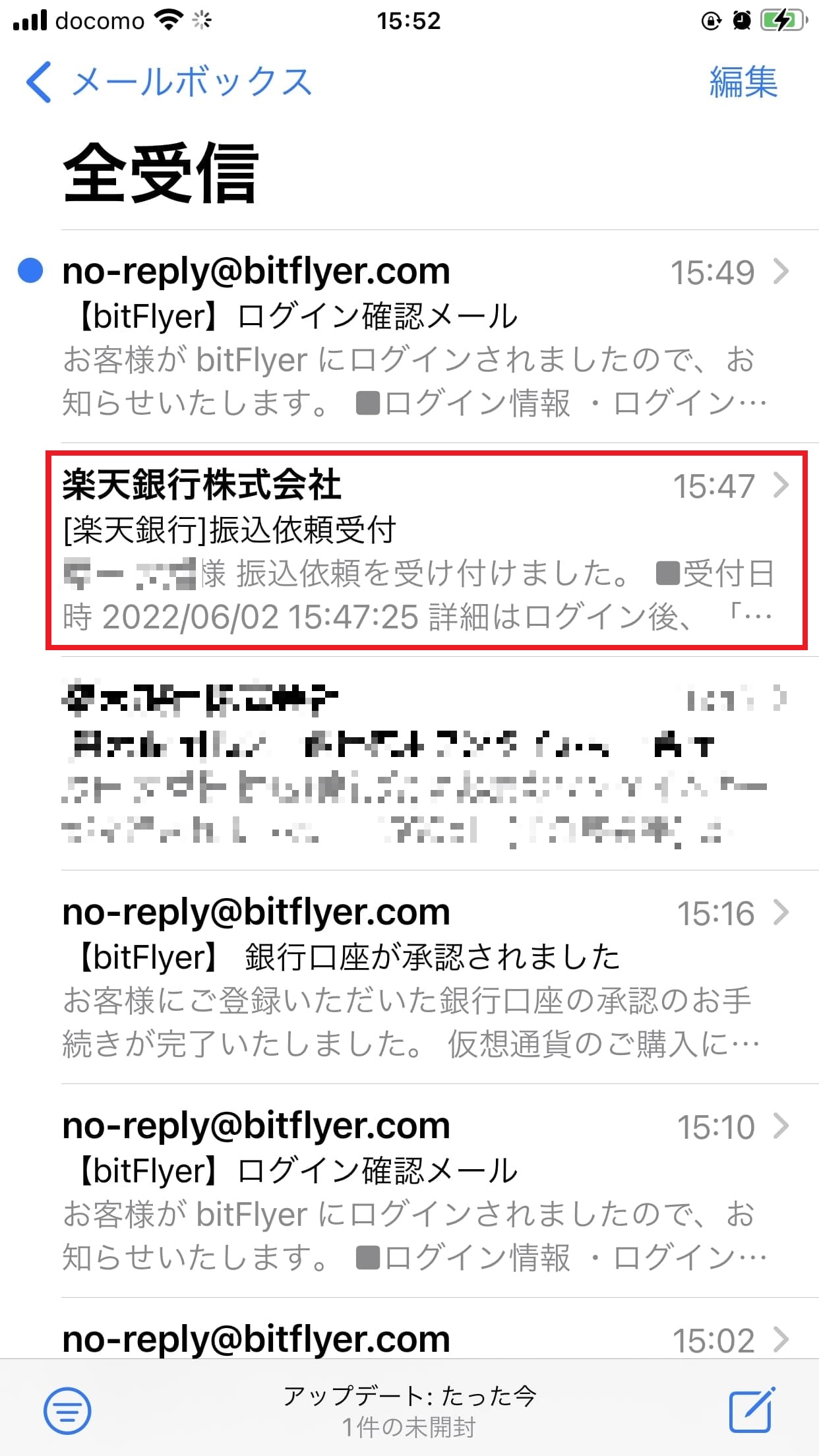
このあと、bitFlyerの口座に入金・反映されるまで少し時間がかかります。
少し待ちましょう。
②ビットフライヤーから入金完了の連絡が届く



bitFlyerの口座に日本円が入金されると、メールで連絡が届きます。
入金まで少々時間がかかりますので、余裕を持って早めに入金しておきましょう。
ちなみに私の場合は、20分ほど時間がかかりました。
以下のようなメールが届けば入金完了です!
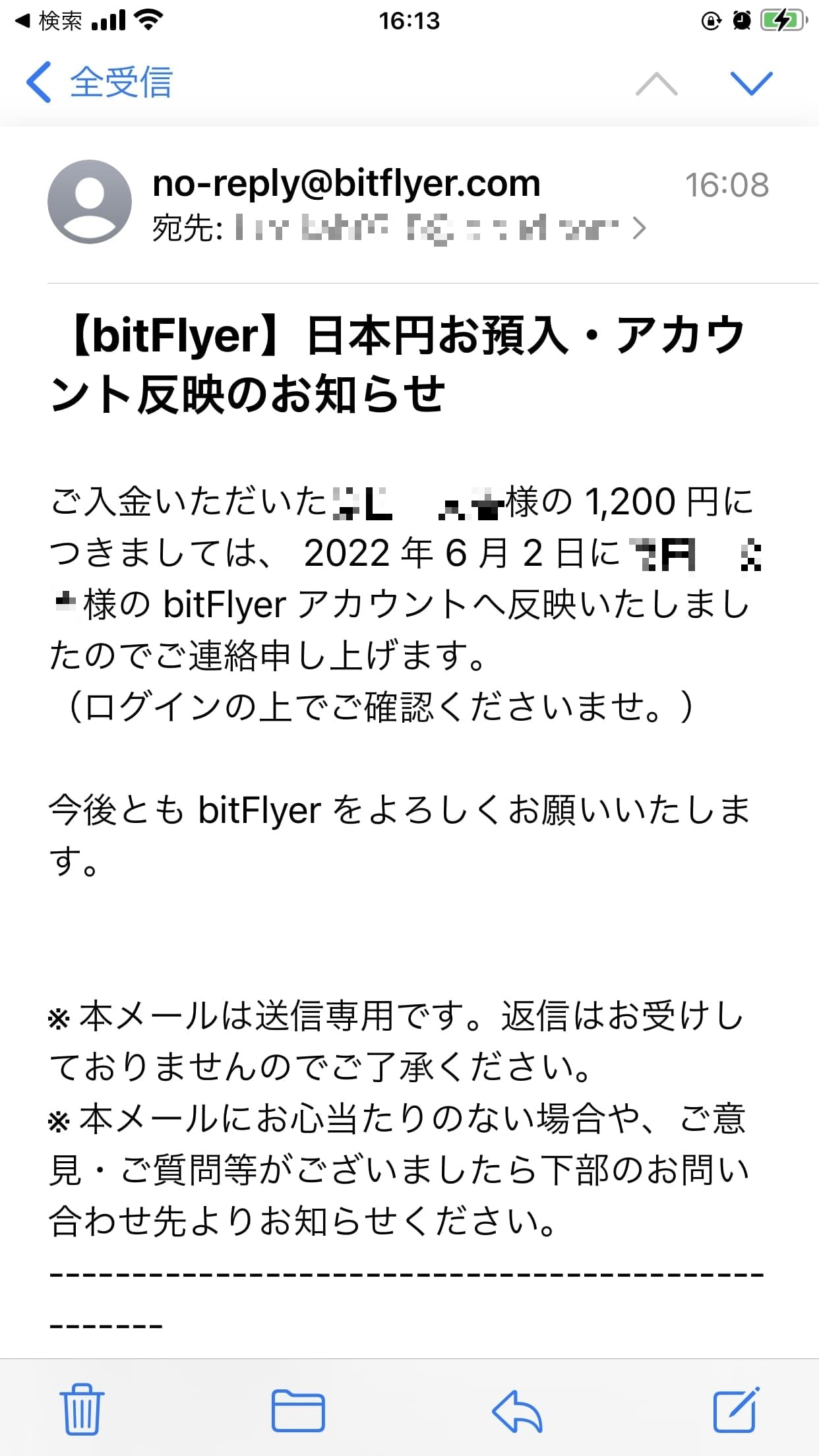
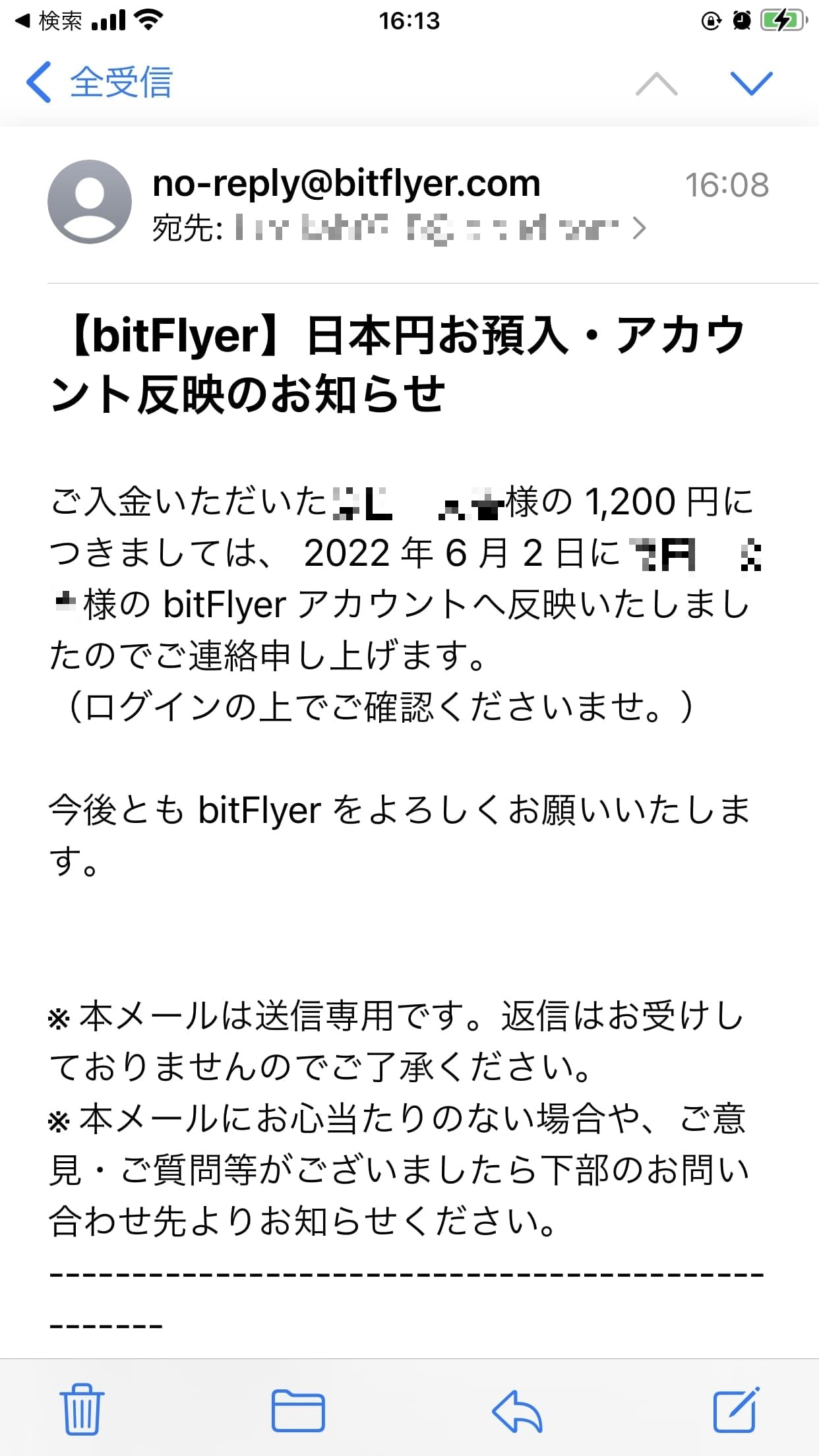
STEP3:ビットフライヤーでビットコインを購入する
bitFlyerの口座に日本円が入金されたら、いよいよビットコインを購入できます!
ビットコインを買うためには、いくつかの方法があります。
しかし今回は初めての購入ということで、初心者でも簡単にできる方法で買ってみましょう!
少しの額を簡単に買いたいなら、「販売所」での購入がおすすめです。
さっそくビットコインを購入してみましょう!
①ビットコインの「販売所」を選択する
最初に「総資産」のところで、さきほど入金した日本円がきちんと入っているか確認します。
次に「販売所」タブが選択された状態で「ビットコイン」をタップしましょう。
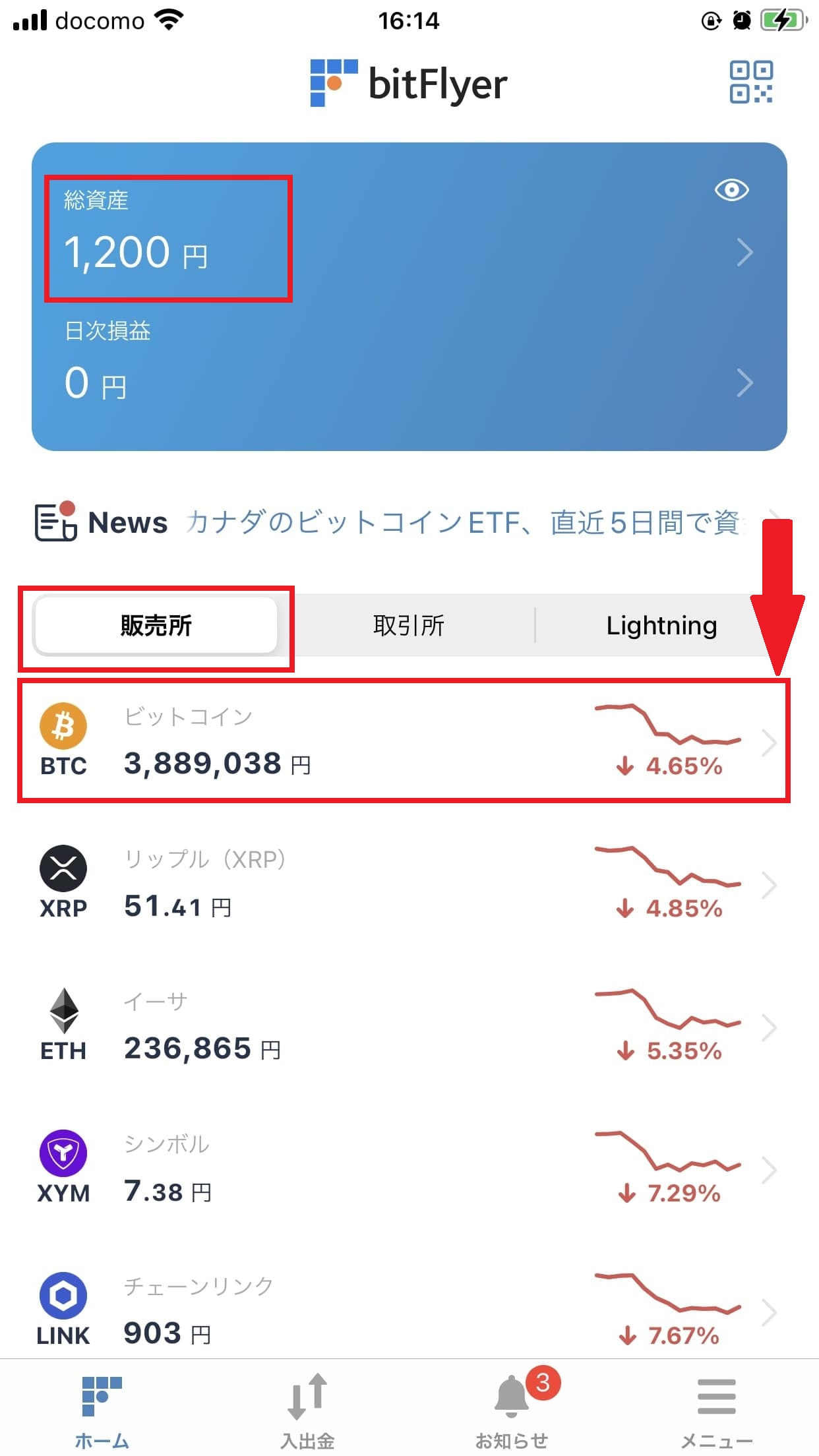
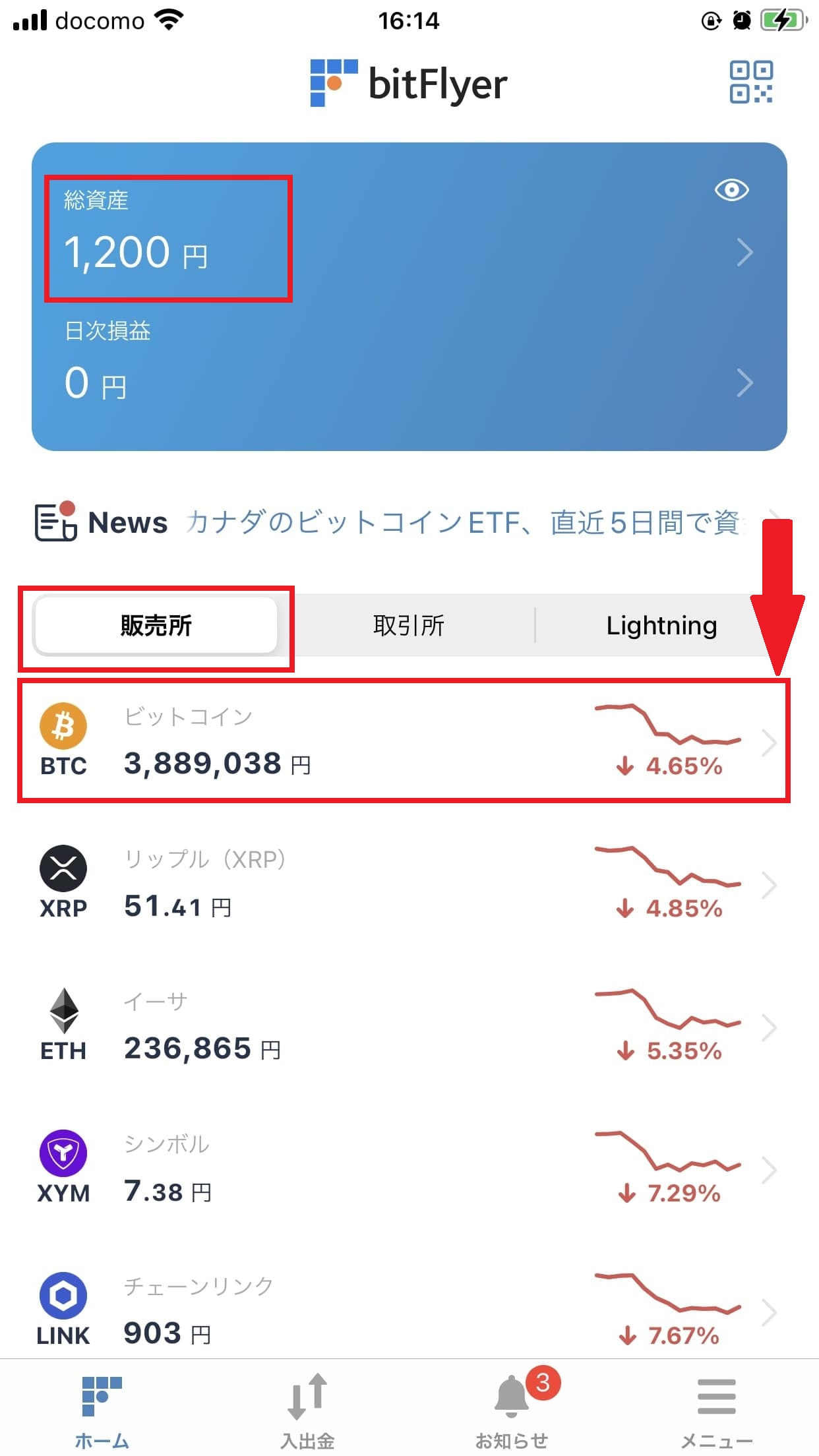
ビットコインのチャート表が表示されます。
1番下の「買う」ボタンをタップしましょう。
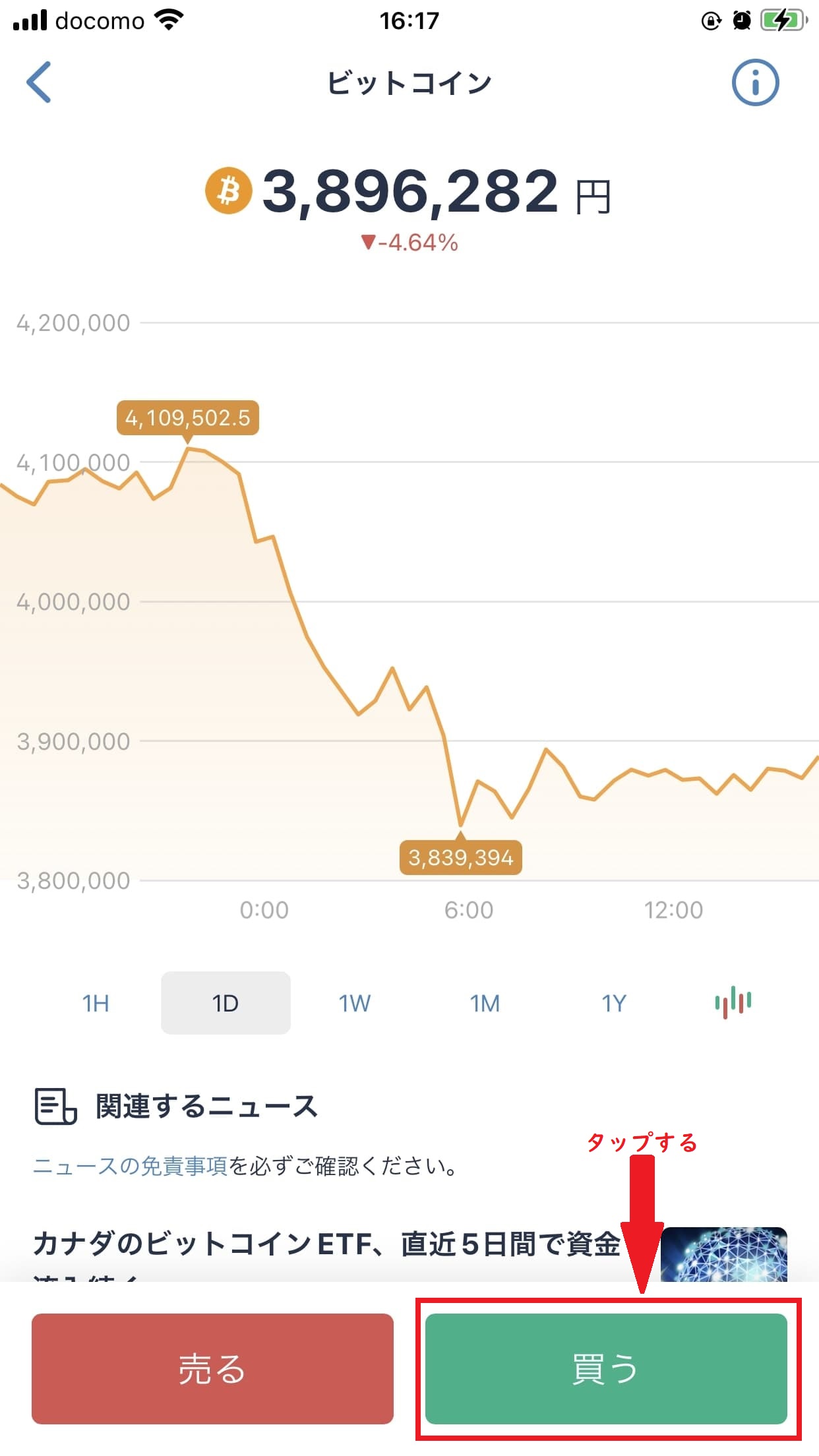
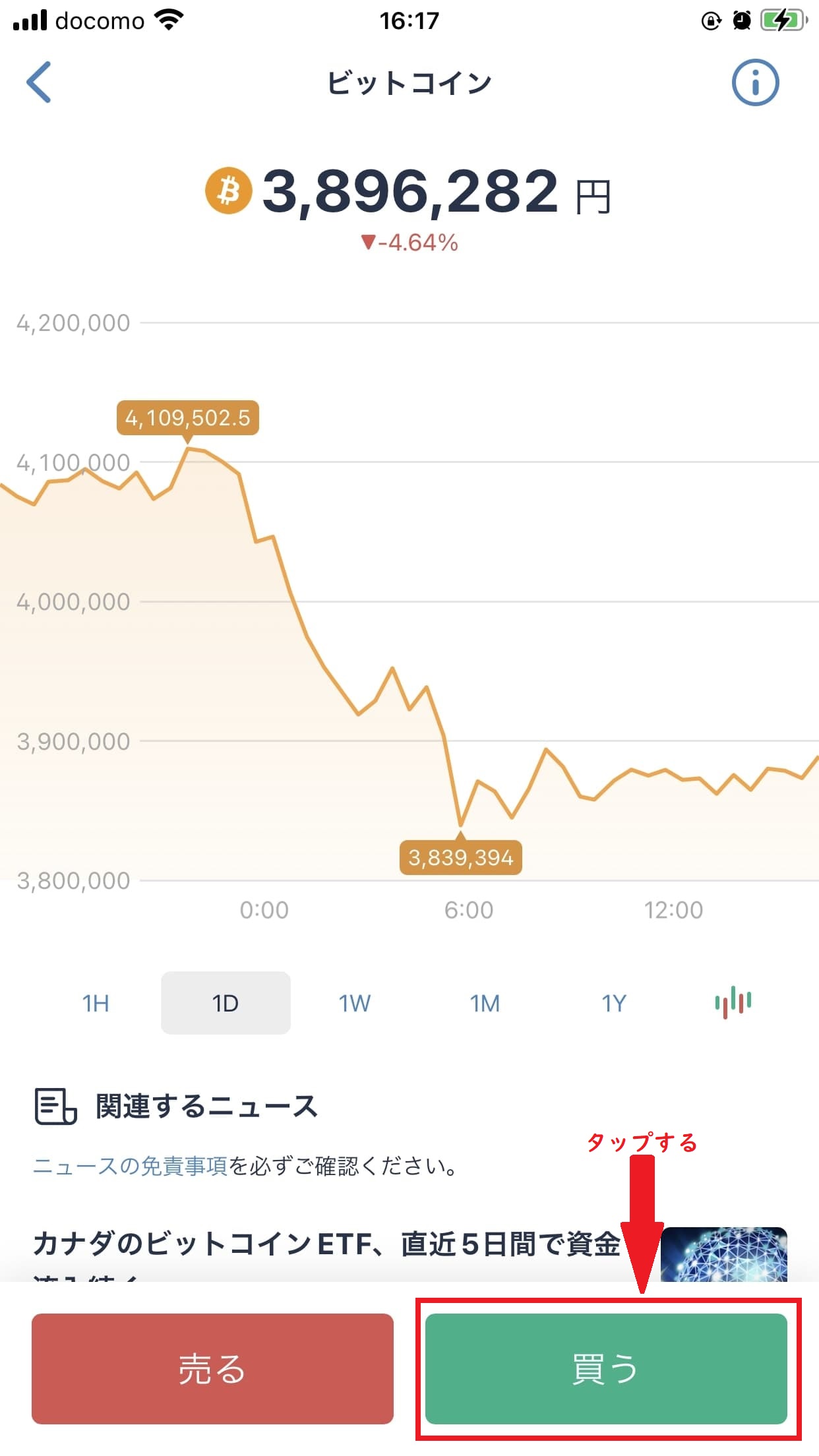
②購入したい金額を入力する
購入したい金額を入力します。
少額でも問題ありませんので、今回は「10円」で入力してみます。
単位は「日本円」と「BTC」に切り替えることが可能です。
金額の横の「↑↓」マークをタップして切り替えられますよ。
購入したい金額を入力したら「買い注文に進む」をタップしましょう。
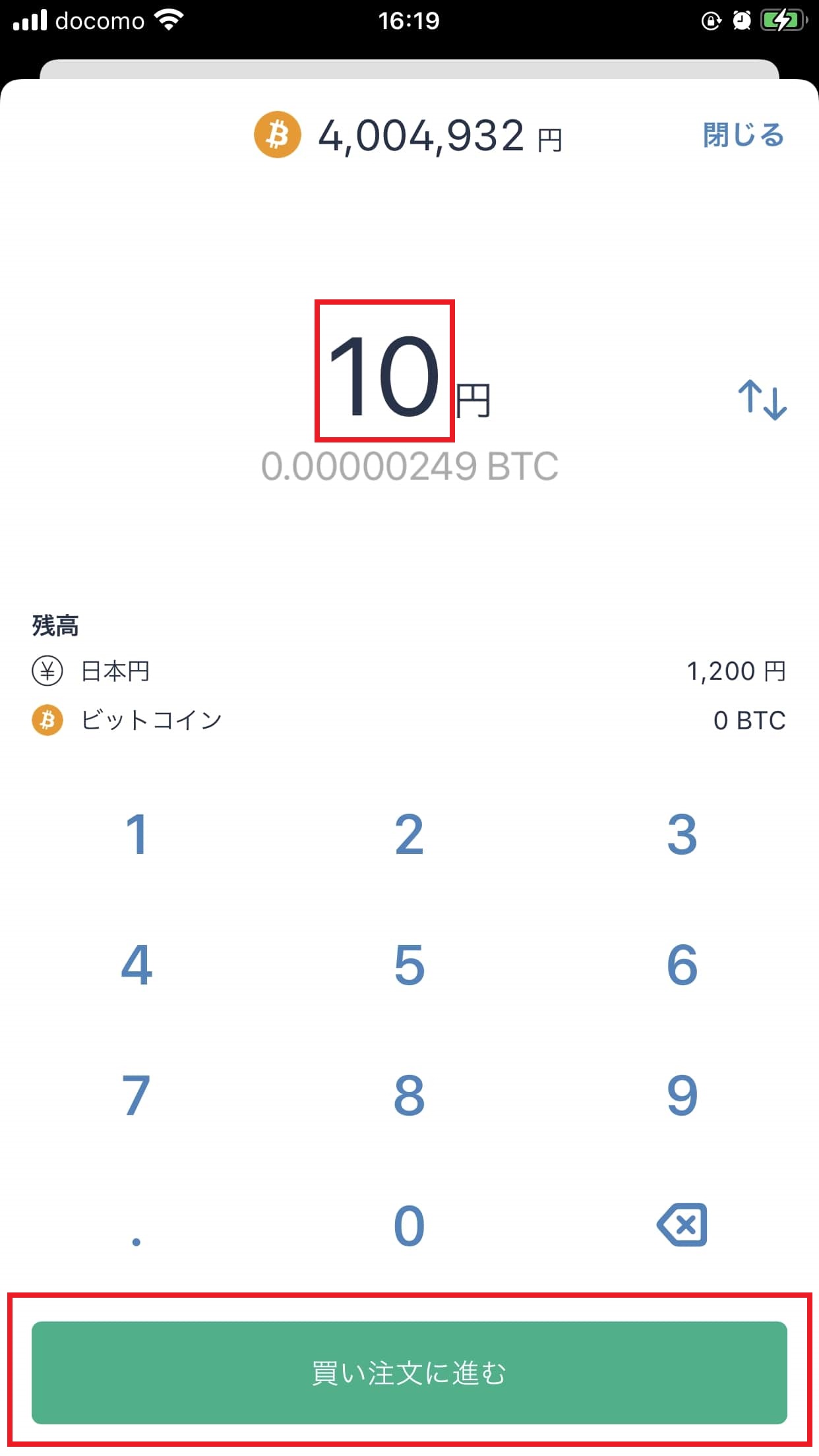
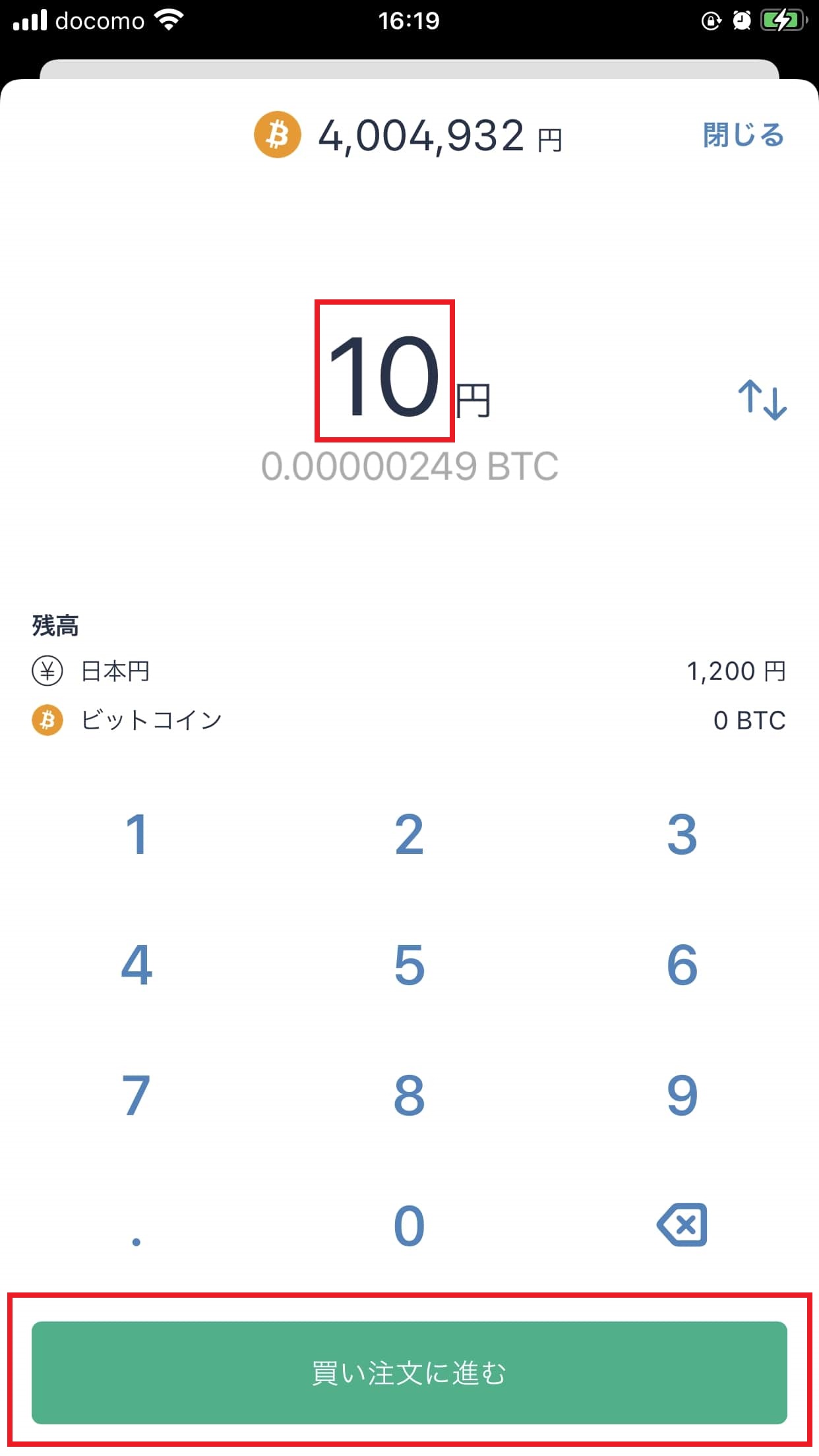
買い注文に間違いがなければ「買い注文を確定する」をタップし、確定しましょう。
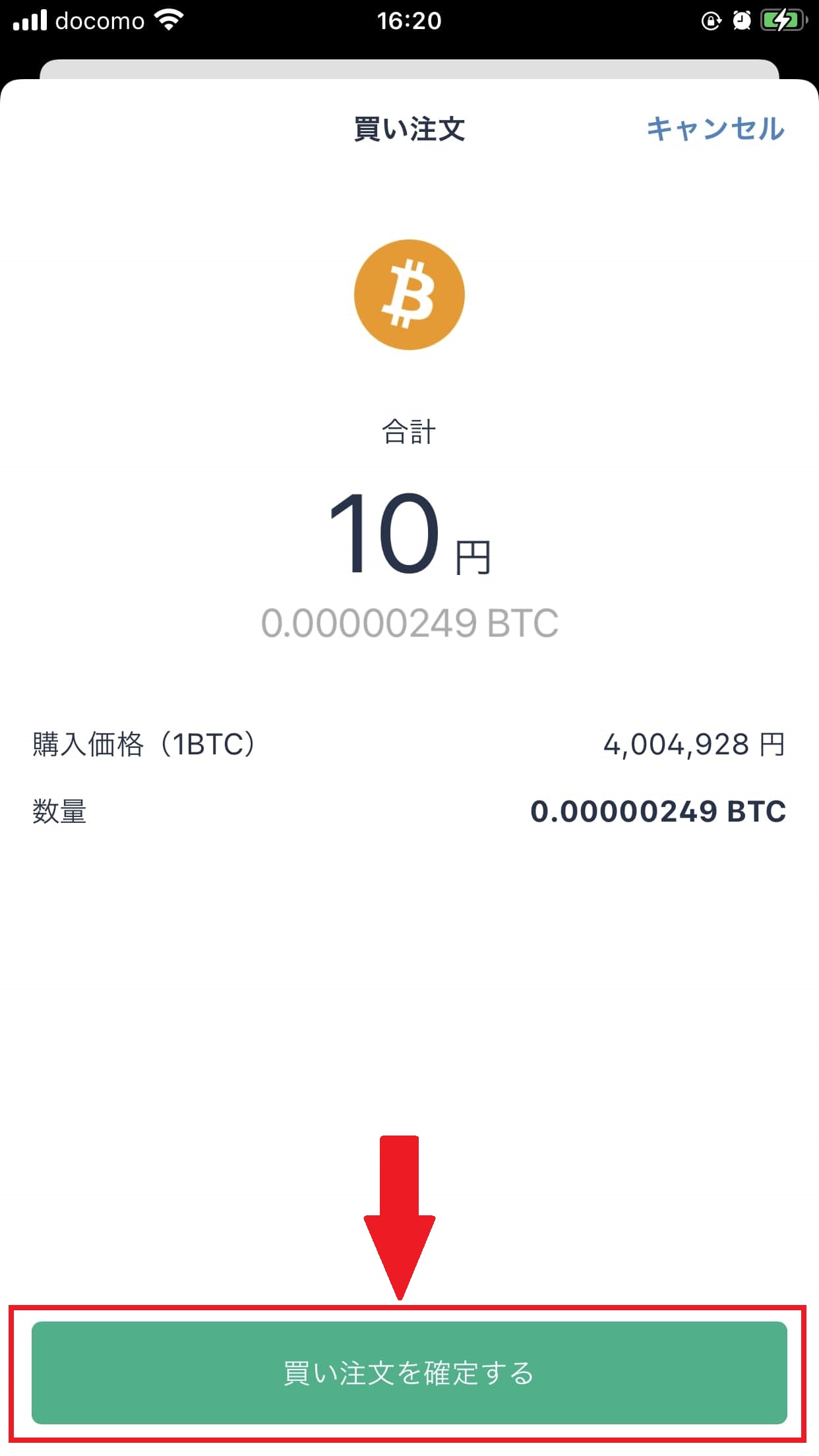
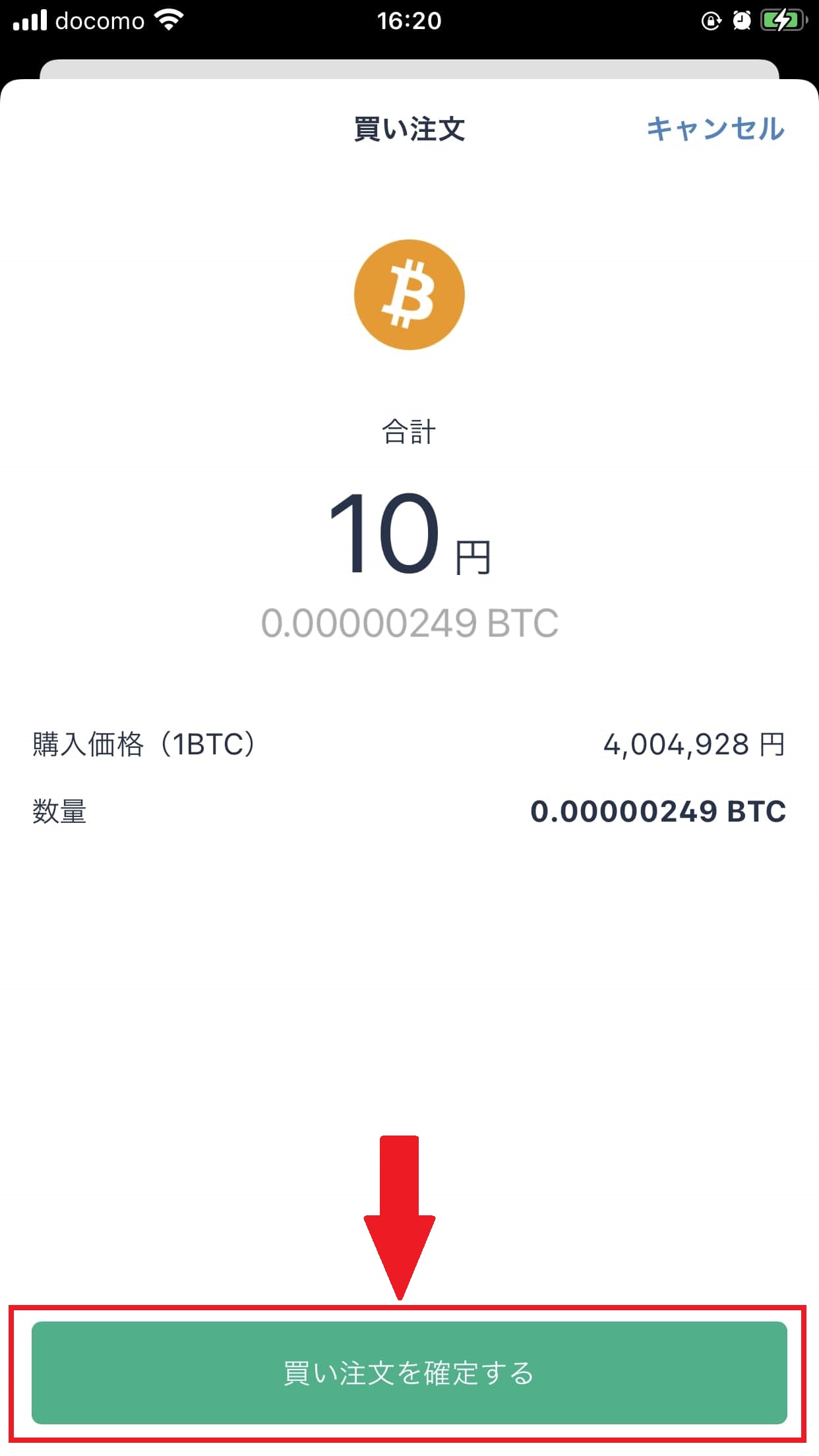
③注文が完了し購入完了
上の部分に「注文完了」の表示があれば、無事にビットコインの注文が完了しました!



おつかれさまでした!
これで無事に、ビットコインを所有できましたね。
意外と簡単だったのではないでしょうか?
最初は難しく感じますが、慣れると簡単に買えるようになりますよ。
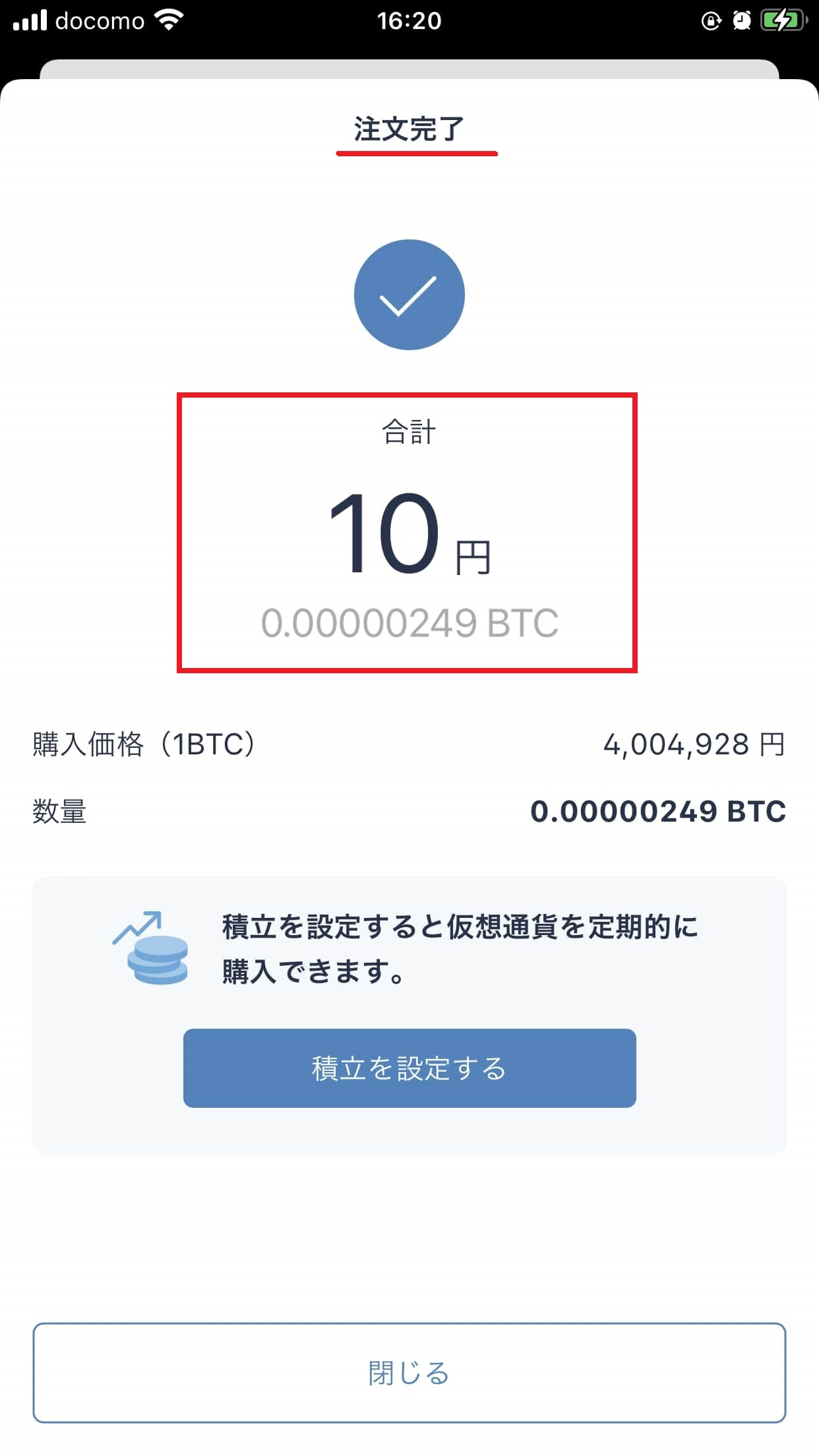
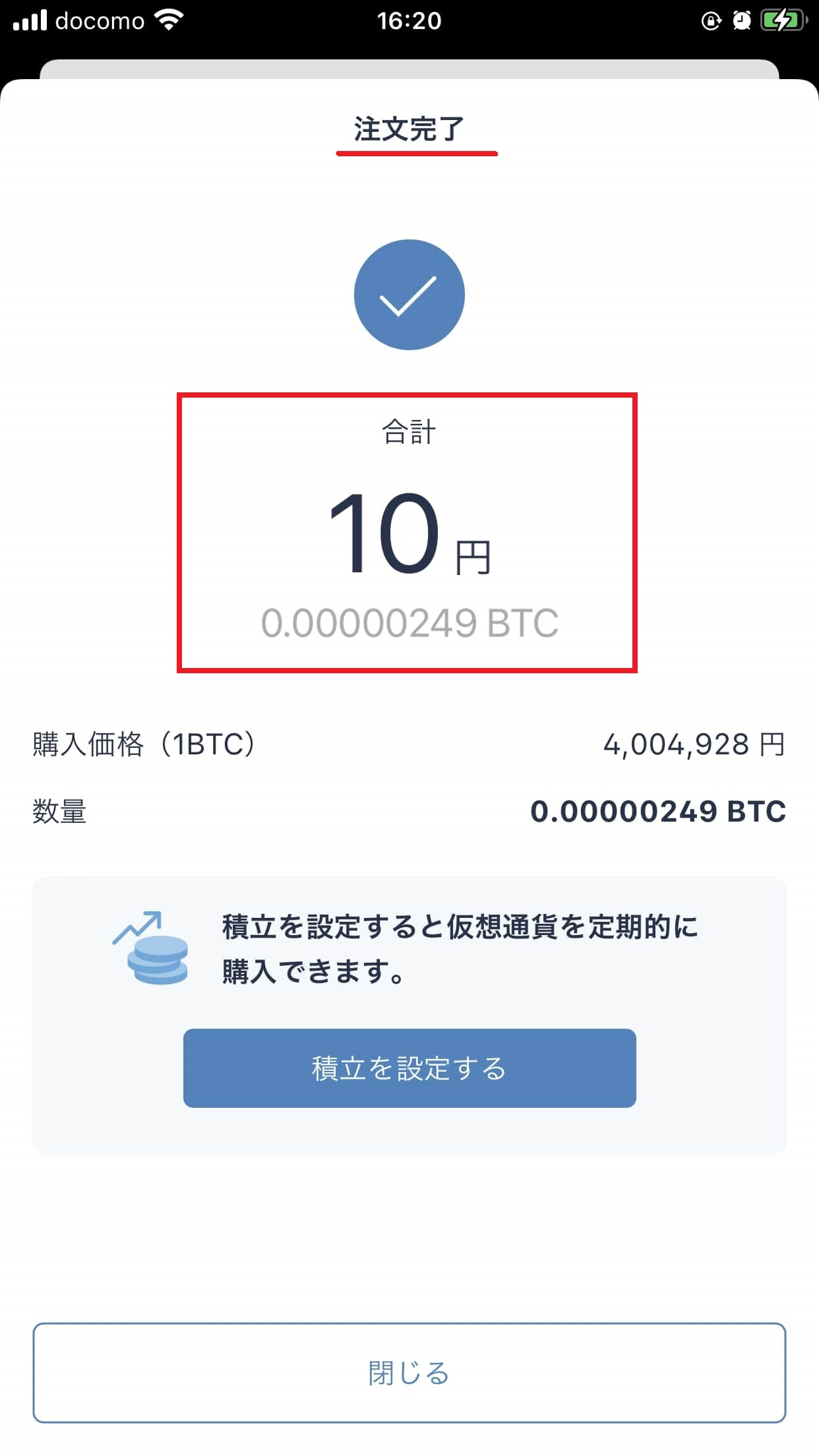
bitflyer(ビットフライヤー)で暗号資産の投資を楽しもう
本記事ではbitFlyerの口座に日本円を入金するところから、ビットコインの購入までの手順を解説しました。
実際にやってみると、意外と簡単なので驚いたのではないでしょうか?
ちなみに今回は、1番簡単に購入できる「販売所」での購入方法をご紹介しました。
暗号資産(仮想通貨)の取引に慣れてきたら「取引所」での購入にもチャレンジしてみましょう!
販売所での購入よりも、少しお得に買えますよ!



少しずつ一緒に勉強していきましょう!
暗号資産(仮想通貨)を持つと、視野が広がりますよ。
今まで知らなかった知識が身につき、新しい世界が見えてくるかもしれません♪
一緒に楽しみましょう!